
Vždy pripravení pomôcť
Otázky?
Kontaktujte
Philips
Zaregistrujte svoj produkt a získajte podporu na
www.philips.com/support
HTB9550D
Príručka užívateľa


Obsah
1 Pomoc a podpora 2
Používanie pomocníka na obrazovke
(návodu na používanie) 2
Navigácia v rámci pomocníka na
obrazovke 2
2 Dôležité 3
Bezpečnosť 3
Zdravotné upozornenie pri sledovaní v 3D 4
Starostlivosť o váš produkt 5
Starostlivosť o životné prostredie 5
3 Vaše domáce kino 6
Diaľkové ovládanie 6
Hlavná jednotka 8
Konektory 8
4 Pripojenie a nastavenie 10
Pripojenie reproduktorov 10
Pripojenie k televízoru 12
Pripojenie digitálnych zariadení
prostredníctvom pripojenia HDMI 13
Pripojenie zvuku z televízora a iných
zariadení 14
Nastavenie reproduktorov 15
Nastavenie funkcie EasyLink (ovládanie
prostredníctvom protokolu HDMI-
CEC) 16
Pripojenie k domácej sieti a jej nastavenie 17
5 Používaniedomácehokina 19
Prístup do domovskej ponuky 19
Disky 19
Dátové súbory 21
Úložné zariadenia USB 23
Možnosti zvuku, videa a obrázkov 23
Rádio 25
Prehrávač MP3 26
Ovládanie pomocou telefónu typu
smartphone 26
Internetové rádio 27
Zobrazenie Multiview 28
Prehľadávanie počítača
prostredníctvom siete DLNA 28
Výber zvuku 30
6 Zmena nastavení 32
Nastavenia jazyka 32
Nastavenia obrazu a videa 32
Nastavenia zvuku 33
Nastavenia rodičovskej kontroly 33
Nastavenia displeja 33
Nastavenia úspory energie 33
Nastavenie reproduktorov 34
Obnovenie predvolených nastavení 34
7 Aktualizáciasoftvéru 35
Kontrola verzie softvéru 35
Aktualizácia softvéru pomocou
zariadenia USB 35
Aktualizácia softvéru cez internet 36
Aktualizácia pomocníka na obrazovke 36
8 Technickéúdajevýrobku 37
9 Riešenieproblémov 41
10 Upozornenie 44
Autorské práva 44
Softvér s otvoreným zdrojovým kódom 44
Zmluva s koncovým používateľom
RMVB (len pre tichooceánsku Áziu a
Čínu) 44
Súlad so smernicami 45
Ochranné známky 45
11 Kód jazyka 47
12 Register 48
1SK

1 Pomoc a
podpora
Spoločnosť Philips poskytuje rozsiahlu podporu
online. Navštívte našu webovú lokalitu na
adrese www.philips.com/support, kde môžete:
• prevziať úplný návod na používanie,
• vytlačiť stručnú úvodnú príručku,
• pozrieť si inštruktážne videá (k dispozícii
len pre niektoré modely),
• nájsť odpovede na najčastejšie otázky,
• odoslať nám e-mail so svojou otázkou,
• poradiť sa so zamestnancom podpory
prostredníctvom živého rozhovoru.
Podľa pokynov na webovej lokalite vyberte
svoj jazyk a potom zadajte číslo modelu svojho
výrobku.
Môžete sa tiež obrátiť na službu starostlivosti
o zákazníkov spoločnosti Philips vo svojej
krajine. Skôr než sa obrátite na spoločnosť
Philips, poznačte si číslo modelu a sériové číslo
svojho výrobku. Tieto údaje nájdete v zadnej
alebo na spodnej časti svojho výrobku.
Používaniepomocníka
na obrazovke (návodu na
používanie)
Pomocník na obrazovke (návod na používanie)
je uložený vo vašom domácom kine, vďaka
čomu máte k nemu vždy jednoduchý prístup.
Pomocník na obrazovke pozostáva z dvoch
panelov.
• Ľavý panel obsahuje dve karty – Obsah
a Register. Navigáciou v rámci položiek
Obsah alebo Register vyberte požadovanú
tému. Legenda použitá na zobrazenie v
rámci karty Obsah je nasledovná:
•
: Stlačením tlačidla OK rozbalíte
témy nižšej úrovne.
•
: Stlačením tlačidla OK skryjete témy
nižšej úrovne alebo stlačením tlačidla
Navigačnétlačidlá (nahor/nadol)
vyberiete požadovanú tému.
• Stlačením tlačidla Navigačnétlačidlá (vľavo/
vpravo) sa budete posúvať medzi ľavým a
pravým panelom.
• Pravý panel obsahuje obsah zvolenej témy.
Ak potrebujete ďalšiu pomoc týkajúcu sa
daného obsahu, prejdite do spodnej časti
strany, kde nájdete Súvisiacetémy.
Na navigáciu v rámci pomocníka na obrazovke
a výber jednotlivých tém použite diaľkové
ovládanie domáceho kina (pozrite si 'Navigácia
v rámci pomocníka na obrazovke' na strane 2).
Navigácia v rámci pomocníka na obrazovke
Pomocníka na obrazovke môžete ovládať
pomocou tlačidiel na diaľkovom ovládaní.
Tlačidlo Postup
HELP Otvorenie alebo zatvorenie
pomocníka na obrazovke.
OK Zobrazenie zvolenej
stránky alebo rozbalenie
tém nižšej úrovne na karte
Obsah.
Navigačné
tlačidlá
Nahor: rolovanie nahor
alebo prechod na
predchádzajúcu stranu.
Nadol: rolovanie nadol
alebo prechod na
nasledujúcu stranu.
Vpravo: presunutie do
pravého panela alebo
na nasledujúcu položku
indexu.
Vľavo: presunutie do
ľavého panela alebo na
predchádzajúcu položku
indexu.
2 SK
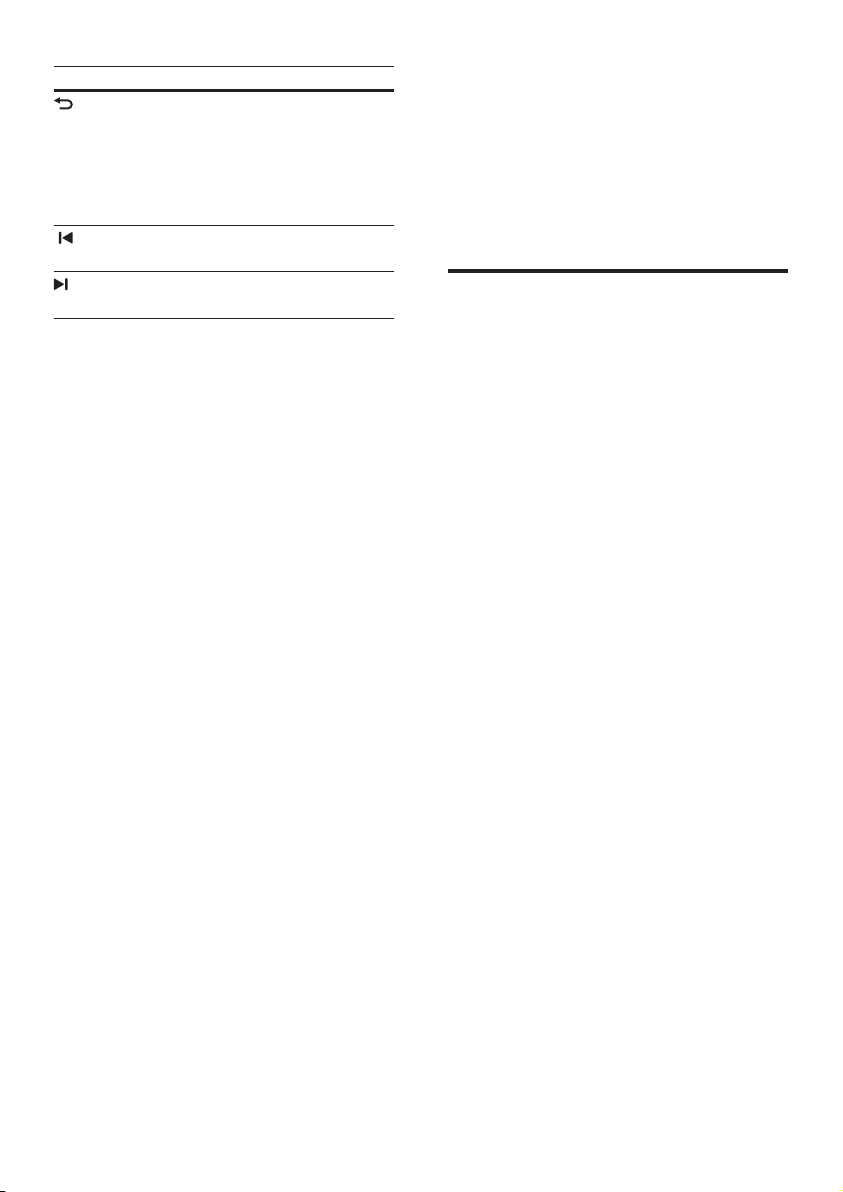
Tlačidlo Postup
BACK Presunutie nahor v rámci
položiek Obsah alebo
Register.
Presunutie z pravého
panela na položku Obsah
na ľavom paneli.
(Predchádzajúce)
(Ďalšie) Zobrazenie ďalšej strany v
Zobrazenie naposledy
prezeranej strany v histórii.
histórii.
2 Dôležité
Pred použitím tohto výrobku si pozorne
prečítajte všetky pokyny a uistite sa, že im
rozumiete. Záruka sa nevzťahuje na prípady, ku
ktorým dôjde v dôsledku nedodržania pokynov.
Bezpečnosť
Rizikopožiarualeboúrazuelektrickým
prúdom.
• Produkt alebo príslušenstvo nikdy
nevystavujte dažďu ani vode. Do blízkosti
produktu nikdy neumiestňujte nádoby
s tekutinami, ako sú napr. vázy. Ak sa na
produkt alebo do jeho vnútra dostane
kvapalina, okamžite ho odpojte od
napájacej zásuvky. Pred ďalším používaním
produktu kontaktujte službu starostlivosti
o zákazníkov spoločnosti Philips kvôli jeho
kontrole.
• Produkt a príslušenstvo nikdy
neumiestňujte do blízkosti otvoreného
ohňa ani iných zdrojov tepla vrátane
priameho slnečného svetla.
• Do vetracích a iných otvorov na produkte
nikdy nevkladajte predmety.
• Ak ako odpájacie zariadenie slúži sieťová
zástrčka alebo prepájacie zariadenie, musí
zostať toto odpájacie zariadenie ľahko
prístupné pre okamžité použitie.
• Pred búrkou odpojte produkt od
elektrickej zásuvky.
• Pri odpájaní napájacieho kábla vždy ťahajte
za zástrčku, nikdy nie za kábel.
Rizikoskratualebopožiaru.
• Skôr ako produkt pripojíte k elektrickej
zásuvke sa presvedčite, že napätie v sieti
zodpovedá hodnotám uvedeným na zadnej
alebo spodnej strane produktu. Produkt
nikdy nepripájajte do elektrickej zásuvky, ak
sa napätie líši.
3SK

Riziko poranenia alebo poškodenia domáceho
kina.
• V prípade produktu, ktorý môžete upevniť
na stenu, použite iba dodanú konzolu na
upevnenie na stenu. Konzolu upevnite
na stenu, ktorá udrží kombinovanú
hmotnosť televízora a konzoly. Koninklijke
Philips Electronics N.V. nenesie žiadnu
zodpovednosť za nesprávnu montáž na
stenu, ktorá spôsobí nehodu, poranenie
alebo poškodenie.
• V prípade reproduktorov so stojanmi
použite iba dodané stojany. Stojany pevne
upevnite k reproduktorom. Zostavené
stojany umiestnite na rovný povrch,
ktorý udrží kombinovanú hmotnosť
reproduktora a stojana.
• Produkt alebo iné predmety nikdy
neukladajte na napájacie káble alebo iné
elektrické zariadenia.
• Ak sa produkt prepravuje pri teplote
pod 5 °C, odbaľte ho a pred zapojením
do napájacej zásuvky počkajte, kým jeho
teplota nedosiahne teplotu v miestnosti.
• Viditeľná a neviditeľná laserová radiácia pri
otvorení. Nevystavujte sa žiareniu lúča.
• Nedotýkajte sa optickej šošovky vo vnútri
priečinka na disk.
• Niektoré časti tohto výrobku môžu byť
vyrobené zo skla. Pri zaobchádzaní buďte
opatrní, aby ste predišli zraneniu alebo
poškodeniu.
Riziko prehriatia!
• Tento produkt nikdy neinštalujte do
obmedzeného priestoru. Okolo produktu
vždy nechajte aspoň 10 cm voľného miesta
na vetranie. Uistite sa, že závesy ani iné
predmety nezakrývajú vetracie otvory
na výrobku.
Riziko kontaminácie.
• Nemiešajte batérie (staré a nové alebo
uhlíkové a alkalické a pod.).
• Pri nesprávnom vložení batérií hrozí
výbuch. Pri výmene použite vždy rovnaký
alebo ekvivalentný typ.
• Batérie vyberte, ak sú vybité alebo vtedy, ak
diaľkové ovládanie nebudete dlhšiu dobu
používať.
• Batérie obsahujú chemické látky, preto sa
musia správne likvidovať.
Rizikoprehltnutiabatérií.
• Produkt alebo diaľkové ovládanie môže
obsahovať batériu v tvare mince/gombíka,
pri ktorej hrozí riziko prehltnutia. Batériu
vždy uchovávajte mimo dosahu detí.
Prehltnutie batérie môže spôsobiť vážne
zranenie alebo smrť. Do dvoch hodín
od požitia sa môžu vyskytnúť vážne
popáleniny.
• Ak máte podozrenie, že batéria bola
prehltnutá alebo sa dostala dovnútra inej
časti tela, okamžite vyhľadajte lekársku
pomoc.
• Pri výmene batérií vždy uchovávajte všetky
nové aj použité batérie mimo dosahu detí.
Po výmene batérií sa uistite, že je priečinok
na batérie bezpečne uzatvorený.
• Ak nie je možné bezpečne uzatvoriť
priečinok na batérie, výrobok prestaňte
používať. Uchovávajte ho mimo dosahu
detí a kontaktujte výrobcu.
Toto je zariadenie triedy CLASS II s dvojitou
izoláciou a bez dodaného ochranného
uzemnenia.
Zdravotnéupozorneniepri
sledovaní v 3D
• Ak trpíte vy alebo vaši rodinní príslušníci
epileptickými alebo fotosenzitívnymi
záchvatmi, pred vystavením sa pôsobeniu
zdrojov blikajúceho svetla, rýchlemu sledu
obrazcov alebo pred sledovaním obrazu v
3D sa poraďte s lekárom.
4 SK
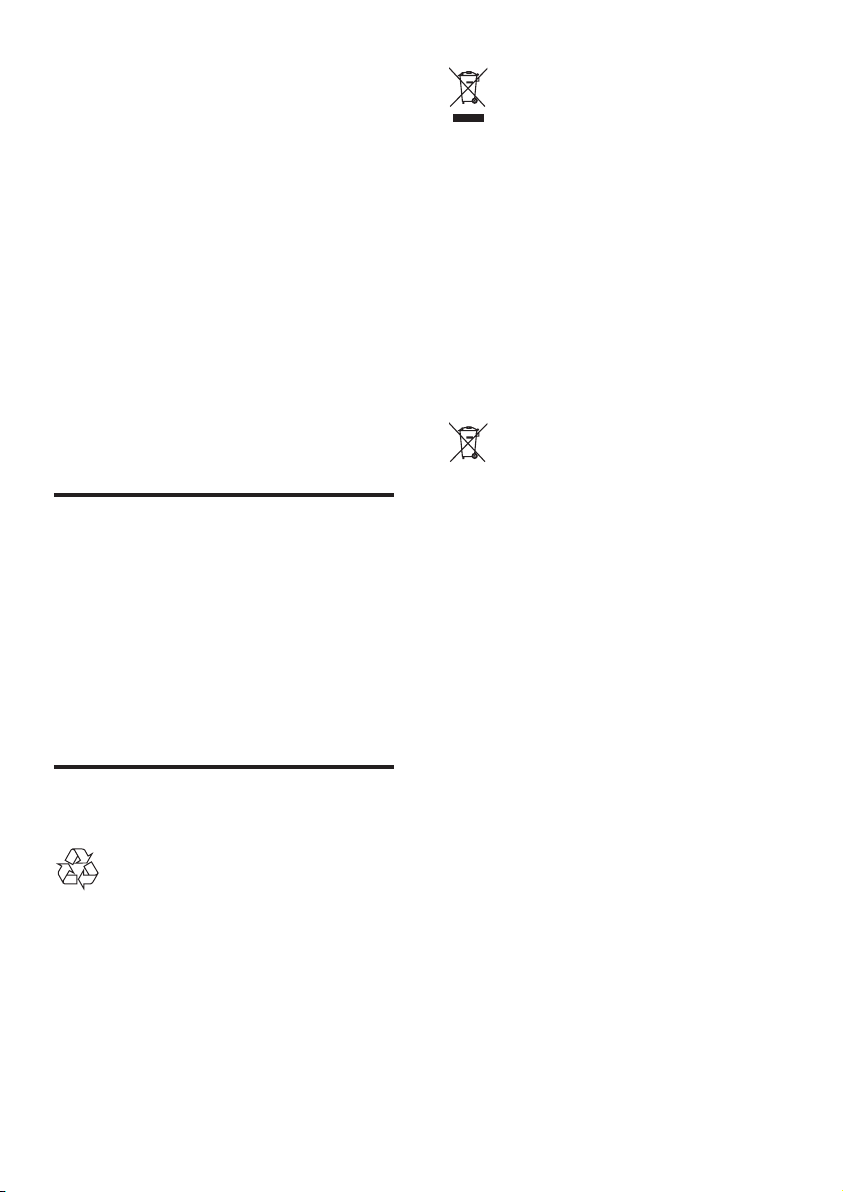
• Aby nedošlo k ťažkostiam, ako napr.
závratom, bolestiam hlavy alebo
dezorientácii, neodporúčame sledovať
obraz v 3D v dlhších časových
intervaloch. Ak zaznamenáte akékoľvek
ťažkosti, prestaňte sledovať obraz v
3D a nepúšťajte sa ihneď do žiadnych
potenciálne nebezpečných aktivít (napríklad
šoférovania automobilu), až kým symptómy
nezmiznú. Ak symptómy pretrvávajú, pred
ďalším sledovaním obrazu v 3D sa najskôr
poraďte s odborným lekárom.
• Rodičia by mali pri sledovaní obrazu v 3D
dohliadať na svoje deti a uistiť sa, že u nich
nedôjde k vyššie uvedeným ťažkostiam.
Sledovanie obrazu v 3D sa neodporúča
deťom mladším ako 6 rokov, keďže ich
zrakový systém ešte nie je úplne vyvinutý.
Starostlivosťovášprodukt
• Do priečinka na disk nevkladajte okrem
diskov žiadne iné predmety.
• Do priečinka na disk nevkladajte pokrivené
ani popraskané disky.
• Ak zariadenie nepoužívate dlhší čas,
vyberte disky z priečinka na disk.
• Produkt čistite iba pomocou tkaniny
z mikrovlákna.
Keď sa na produkte nachádza symbol
prečiarknutého koša s kolieskami, znamená
to, že sa na tento produkt vzťahuje Európska
smernica 2002/96/ES. Informujte sa o lokálnom
systéme separovaného zberu pre elektrické
a elektronické zariadenia.
Dodržiavajte miestne predpisy a nevyhadzujte
použité zariadenia do bežného domáceho
odpadu.
Správnou likvidáciou použitého zariadenia
pomôžete znížiť možné negatívne následky na
životné prostredie a ľudské zdravie.
Produkt obsahuje batérie, ktoré na základe
Smernice EÚ 2006/66/ES nemožno likvidovať
spolu s bežným domovým odpadom.
Informujte sa o miestnych predpisoch týkajúcich
sa separovaného zberu batérií, pretože
správnou likvidáciou pomôžete znížiť negatívne
následky na životné prostredie a ľudské zdravie.
Starostlivosťoživotné
prostredie
Pri navrhovaní a výrobe produktu sa použili
vysokokvalitné materiály a komponenty, ktoré
možno recyklovať a znova využiť.
5SK
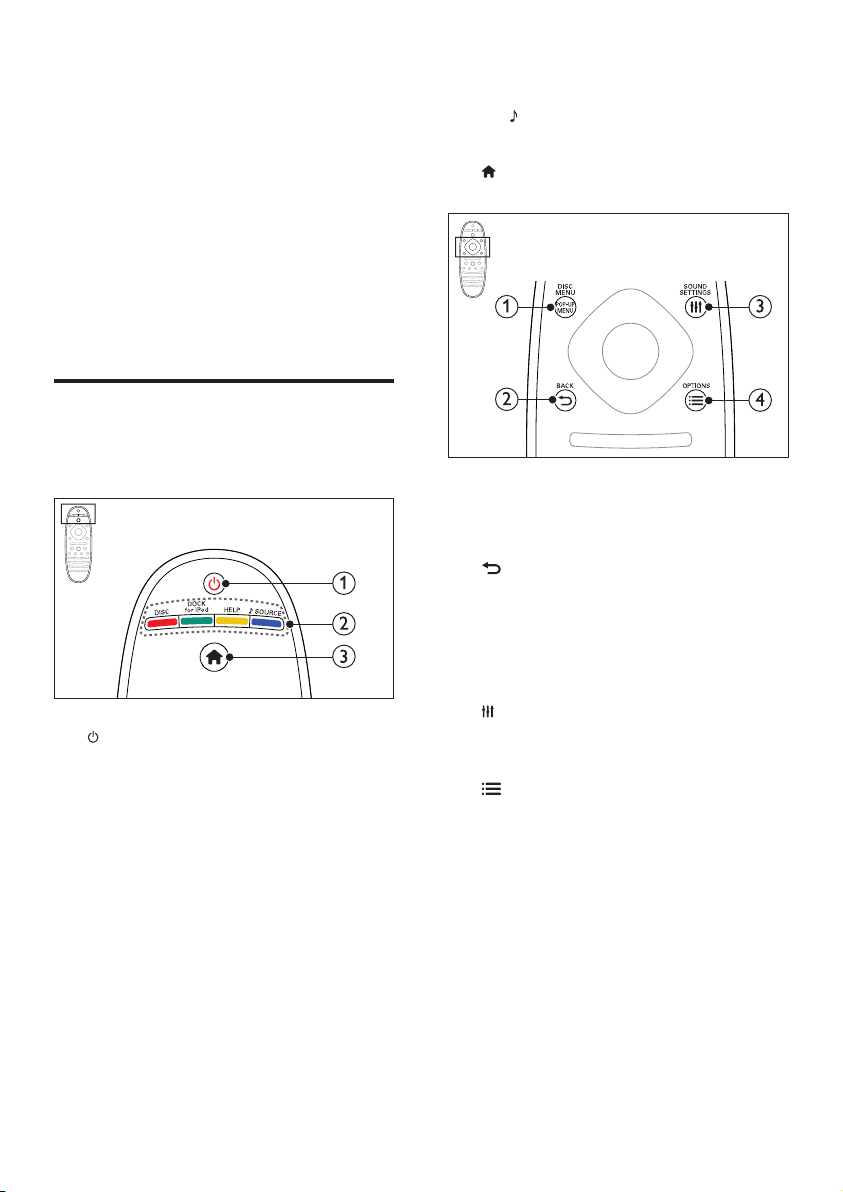
3 Vaše domáce
kino
Blahoželáme vám ku kúpe a vítame vás
medzi používateľmi produktov spoločnosti
Philips. Ak chcete naplno využiť podporu
ponúkanú spoločnosťou Philips (napr.
upozornenia na aktualizácie softvéru k
produktu), zaregistrujte svoj produkt na adrese
www.philips.com/welcome.
Diaľkovéovládanie
Táto časť obsahuje informácie o diaľkovom
ovládaní.
a (Pohotovostnýrežim-zapnutý)
• Zapnutie domáceho kina alebo
prepnutie do pohotovostného režimu.
• Ak chcete všetky pripojené zariadenia
kompatibilné s protokolom HDMI
CEC prepnúť do pohotovostného
režimu, keď je zapnutá funkcia EasyLink,
stlačte a podržte toto tlačidlo stlačené
po dobu najmenej troch sekúnd.
b Zdrojovétlačidlá/Farebnétlačidlá
• Farebnétlačidlá: Výber úloh alebo
možností pre disky Blu-ray.
• DISC: Vyberie disk ako zdroj.
• DOCK for iPod: Táto funkcia nie je
dostupná v tejto verzii.
• HELP: Otvorenie pomocníka na
obrazovke.
•
SOURCE: Slúži na výber zdroja
zvukového vstupu alebo zdroja rádia.
c
(PonukaDoma)
Prístup do domovskej ponuky.
a POP-UPMENU/DISCMENU
Zobrazenie ponuky disku alebo jej
zatvorenie počas prehrávania disku.
b
BACK
• Návrat na predchádzajúcu obrazovku
ponuky.
• V režime rádia stlačením a podržaním
vymaže aktuálnu predvoľbu rozhlasovej
stanice.
c
SOUND SETTINGS
Prístup k možnostiam zvuku alebo ich
ukončenie.
d
OPTIONS
• Prístup k ďalším možnostiam
prehrávania počas prehrávania disku
alebo obsahu úložného zariadenia USB.
• V režime rádia slúži na nastavenie
rozhlasovej stanice.
6 SK

a OK
Potvrdenie zadania alebo výberu.
b Navigačnétlačidlá
• Navigácia v ponukách.
• Pri nastavovaní siete a hesla stlačením
tlačidla vľavo odstránite znak.
• Ak chcete spustiť automatické
vyhľadávanie, v režime rádia stlačte
tlačidlo vľavo alebo vpravo.
• V režime rádia stlačením tlačidiel nahor
a nadol naladí frekvenciu rádia.
c
(Vypnutiezvuku)
Stlmenie alebo opätovné obnovenie
hlasitosti.
d +/-(Hlasitosť)
Zvýšenie alebo zníženie hlasitosti alebo jej
obnovenie, keď je stlmená.
b (Prehrávanie)
Spustenie alebo obnovenie prehrávania.
c
/ (Predchádzajúci/nasledujúci)
• Prechod na predchádzajú alebo
nasledujúcu stopu, kapitolu alebo súbor.
• V režime rádia slúži na výber predvoľby
rozhlasovej stanice.
d
(Pozastavenie)
Pozastavenie prehrávania.
e
/ (Vyhľadávaniesmerom
dozadu/Vyhľadávaniesmeromdopredu)
Vyhľadávanie vzad alebo vpred.
Opakovaným stlačením tlačidla zmeníte
rýchlosť vyhľadávania.
a Alfanumerickétlačidlá
• Slúžia na zadávanie hodnôt alebo
písmen (štýl zadávania SMS).
• V režime rádia slúži na výber predvoľby
rozhlasovej stanice.
b TOPMENU
Prístup k hlavnej ponuke video disku.
c SUBTITLE
Výber jazyka titulkov pre video.
a (Zastaviť)/ (Otvoriť/zatvoriť)
• Zastavenie prehrávania.
• Stlačením a podržaním na tri sekundy
sa otvorí alebo zatvorí priečinok na
disk.
7SK

Hlavná jednotka
Konektory
Táto časť obsahuje prehľad hlavnej jednotky.
a +/-
Zvýšenie alebo zníženie hlasitosti.
b SOURCE
Výber zdroja zvuku alebo videa pre
domáce kino.
c
(Pohotovostnýrežim-zapnutý)
Zapnutie domáceho kina alebo prepnutie
do pohotovostného režimu.
d
(Prehrávať/pozastaviť)
Spustenie, pozastavenie alebo obnovenie
prehrávania.
e
(Zastaviť)
• Zastavenie prehrávania.
• V režime rádia stlačením a podržaním
vymaže aktuálnu predvoľbu rozhlasovej
stanice.
f
(Otvoriť/zatvoriť)
Otvorenie alebo zatvorenie priečinka na
disk.
g Panel displeja
h Priečinoknadisk
Táto časť obsahuje prehľad konektorov, ktorými
je vybavené vaše domáce kino.
Konektory na prednej strane
a (USB)
Zvukový vstup, vstup pre video alebo
obrazový vstup z úložného zariadenia USB.
b MUSICiLINK
• Zvukový vstup z prehrávača MP3 s
3,5 mm konektorom.
• Slúži na pripojenie mikrofónu
automatickej kalibrácie.
Ľavázadnáčasť
8 SK
a SPEAKERS
Slúži na pripojenie k dodaným
reproduktorom.
b TOSUBWOOFER
Slúži na pripojenie k dodanému
subwooferu.

Strednázadnáčasť
a DIGITALIN-COAXIAL
Pripojenie ku koaxiálnemu zvukovému
výstupu na televízore alebo digitálnom
zariadení.
b DIGITALIN-OPTICAL
Pripojenie k optickému zvukovému výstupu
na televízore alebo digitálnom zariadení.
c Wireless Rear Audio
Pripojenie k bezdrôtovému modulu Philips.
(Model: Philips RWSS9512, voliteľne
dostupné vo vašej oblasti)
d AUDIOIN-AUX
Pripojenie k analógovému zvukovému
výstupu na televízore alebo analógovom
zariadení.
e LAN
Pripojenie k vstupu siete LAN na
širokopásmovom modeme alebo
smerovači.
f SDCARDFORVOD/BD-LIVEONLY
(NedostupnévČíne)
Zásuvka pre kartu SD. Karta SD sa používa
len na prístup k službe BD-Live.
g VIDEO-VIDEOOUT
Pripojenie k vstupu kompozitného videa na
televízore.
h DOCK for iPod
Táto funkcia nie je dostupná v tejto verzii.
g
Pravázadnáčasť
h
a ANTENNAFM75
Vstup signálu z antény, káblovej televízie
alebo satelitu.
b HDMIIN1/HDMIIN2
Slúži na pripojenie k výstupu HDMI na
digitálnom zariadení.
c HDMIOUT(ARC)TOTV
Pripojenie ku vstupu HDMI na televízore.
Konektory subwoofera
a Prepínačnapätia(lenpreTichomorskú
Áziu)
Prepínač napätia nastavte na hodnotu
napätia lokálnej siete.
b ACMAINS~
Pripojenie k zdroju napájania.
9SK
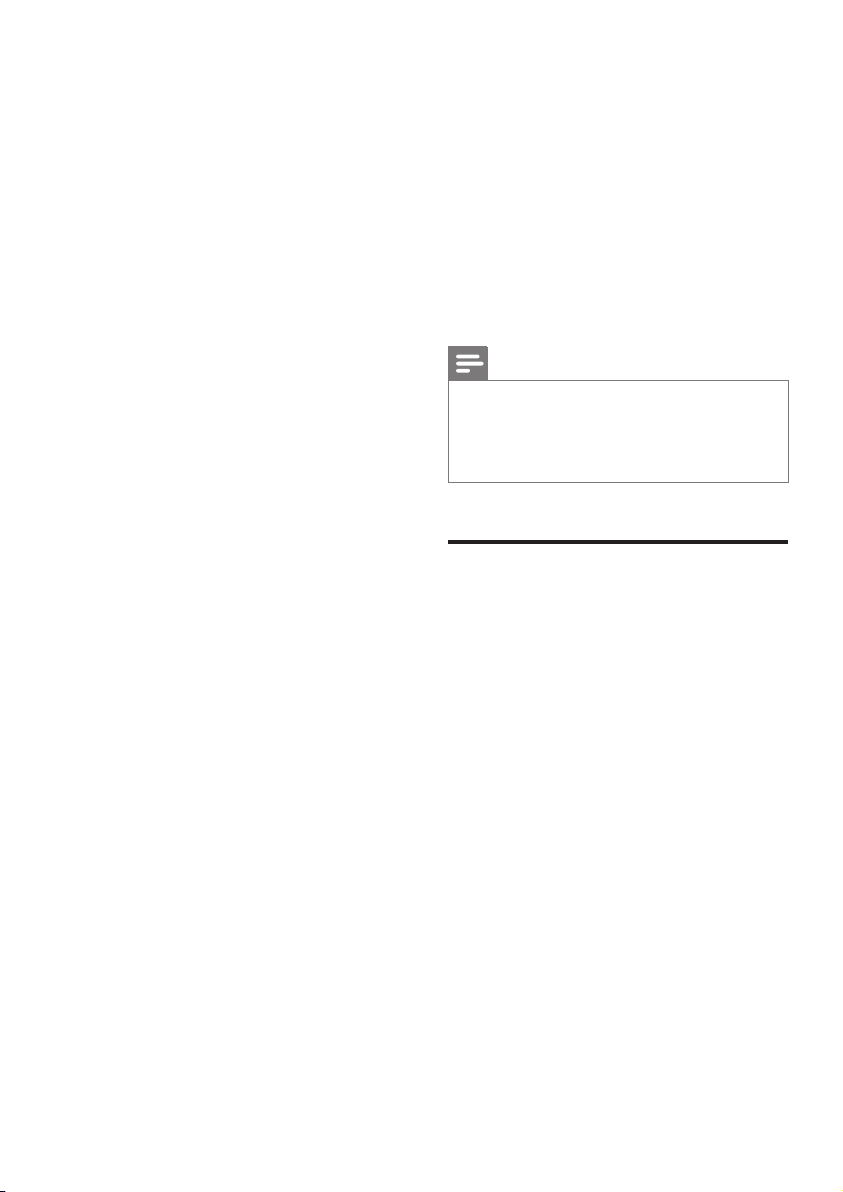
c (Indikátornapájania)
Keď je elektrické napájanie zapnuté,
indikátor napájania začne svietiť načerveno.
d (Zapnutie/vypnutie)
Stlačením zapnite alebo vypnite elektrické
napájanie.
4 Pripojenie a
nastavenie
Táto časť vám pomôže pripojiť domáce kino
k televízoru a iným zariadeniam a potom ho
správne nastaviť.
Informácie o základných pripojeniach vášho
domáceho kina a príslušenstva nájdete
v stručnej úvodnej príručke.
Poznámka
Identikáciu a menovité hodnoty napájania nájdete na
•
typovom štítku na zadnej a spodnej strane výrobku.
• Pred zapájaním alebo prepájaním akýchkoľvek káblov sa
uistite, že sú všetky zariadenia odpojené od elektrickej
zásuvky.
Pripojenie reproduktorov
Aby bolo pripojenie jednoduchšie, káble
reproduktorov sú farebne označené. Ak chcete
k domácemu kinu pripojiť reproduktor, kábel
reproduktora pripojte ku konektoru s rovnakou
farbou.
Umiestnenie reproduktorov zohráva kľúčovú
úlohu pri nastavení efektu priestorového
zvuku. Najlepší efekt dosiahnete, ak všetky
reproduktory natočíte smerom k miestu, kde
sedíte, a nastavíte ich približne do výšky svojich
uší (v sede).
10 SK

Poznámka
Na priestorový zvuk vplývajú rôzne faktory, ako
•
napr. tvar a veľkosť miestnosti, typ stien a stropu,
okná a odrážajúce povrchy a akustické vlastnosti
reproduktorov. Na dosiahnutie optimálneho nastavenia,
ktoré vám najviac vyhovuje, sa nebojte experimentovať
s polohou reproduktorov.
Pri umiestňovaní reproduktorov sa riaďte týmito
všeobecnými pokynmi.
1 Miesto, kde sedíte:
Toto je centrum oblasti posluchu.
2 Reproduktor FRONTCENTER (predný
stredový):
Umiestnite stredový reproduktor priamo
pred miesto, kde sedíte, nad alebo pod
televízor.
3 Reproduktor FRONTLEFT (ľavý predný) a
FRONTRIGHT (pravý predný):
Umiestnite ľavý a pravý reproduktor
dopredu, v rovnakej vzdialenosti od
stredového reproduktora. Dbajte na to,
aby sa ľavý, pravý a stredný reproduktor
nachádzali v rovnakej vzdialenosti od
miesta, kde sedíte.
4 Reproduktor REARLEFT (ľavý zadný) a
REAR RIGHT (pravý zadný):
Umiestnite zadné priestorové
reproduktory naľavo a napravo od miesta,
kde sedíte, buď v jednej rovine s týmto
miestom alebo do polohy mierne za ním.
5 SUBWOOFER (subwoofer):
Umiestnite subwoofer aspoň jeden meter
naľavo alebo napravo od televízora.
Nechajte približne 10 centimetrov voľného
priestoru od steny.
Inštaláciabezdrôtovýchzadných
reproduktorov
Pripojte zadné reproduktory k vášmu
domácemu kinu bezdrôtovo pomocou
bezdrôtového modulu, ktorý je dostupný ako
príslušenstvo. Podrobné informácie nájdete v
návode na používanie bezdrôtového modulu.
Čopotrebujete
• Bezdrôtový modul Philips. (Model:
Philips RWSS9512, voliteľne dostupné vo
vašej oblasti)
1 Pripojte bezdrôtový vysielač ku konektoru
Wireless Rear Audio na domácom kine.
2 Pripojte zadné reproduktory k
bezdrôtovému prijímaču.
3 Pripojte bezdrôtový prijímač k zdroju
napájania.
11SK
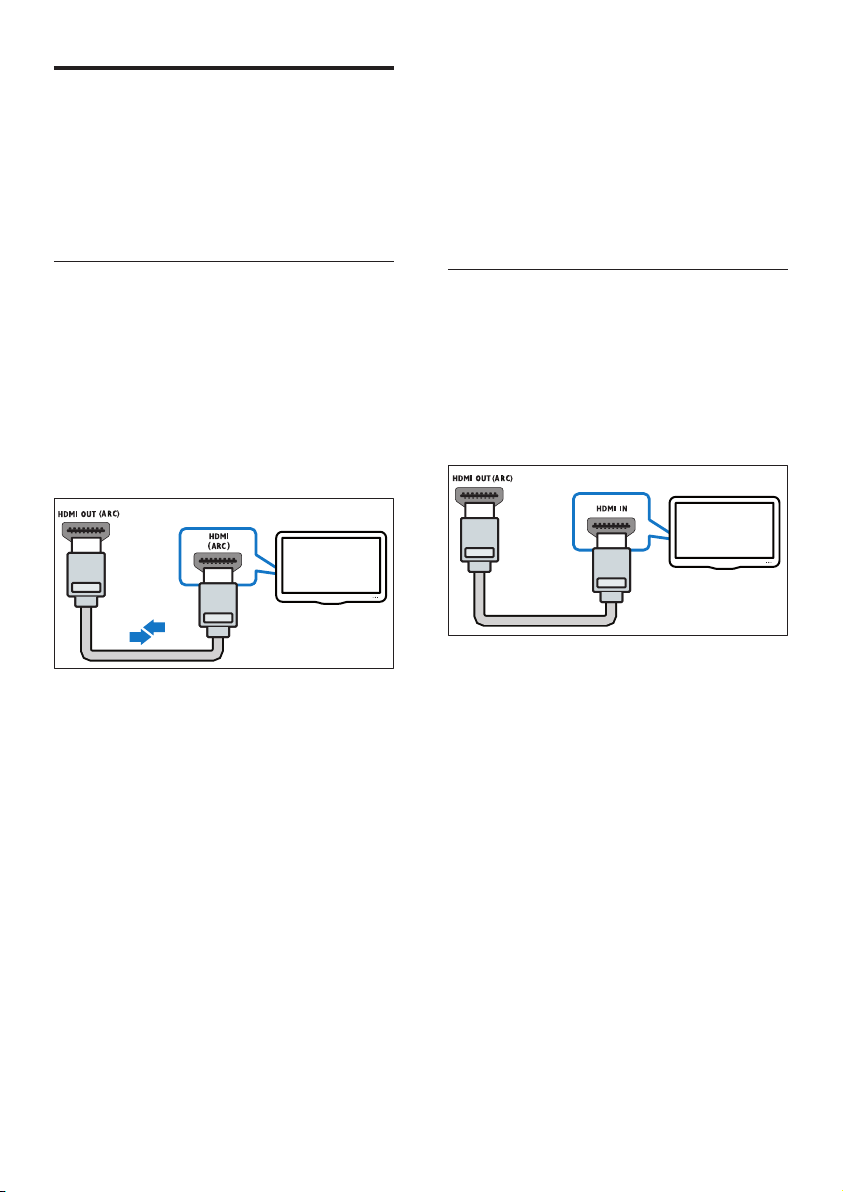
Pripojenie k televízoru
Pripojte domáce kino k televízoru a môžete
sledovať videá. Zvuk televízora môžete
prehrávať cez reproduktory domáceho kina.
Použite to najkvalitnejšie pripojenie, ktoré je k
dispozícii na domácom kine a televízore.
hlasitosť televízora a domáceho kina.
(pozrite si 'Nastavenie funkcie EasyLink
(ovládanie prostredníctvom protokolu
HDMI-CEC)' na strane 16)
3 Ak sa zvuk televízora neprehráva cez
reproduktory domáceho kina, nastavte
zvuk manuálne. (pozrite si 'Nastavenie
zvuku' na strane 17)
Možnosť1:Pripojeniektelevízoru
pomocoukonektoraHDMI(ARC)
Najvyššia kvalita obrazu
Toto domáce kino podporuje rozhranie
HDMI verzie s Audio Return Channel (ARC).
Ak je váš televízor kompatibilný s rozhraním
HDMI ARC, môžete prehrávať zvuk televízora
cez reproduktory domáceho kina pomocou
jedného kábla HDMI.
TV
1 Pomocou vysokorýchlostného kábla HDMI
pripojte konektor HDMIOUT(ARC) na
domácom kine ku konektoru HDMIARC
na televízore.
• Konektor HDMIARC na televízore
môže byť označený rôzne. Podrobné
informácie nájdete v návode na
používanie televízora.
2 Na televízore zapnite ovládanie
prostredníctvom protokolu HDMI-CEC.
Podrobné informácie nájdete v návode na
používanie televízora.
• Protokol HDMI-CEC je funkcia,
ktorá umožňuje ovládať zariadenia
kompatibilné s protokolom CEC a
pripojené prostredníctvom kábla
HDMI pomocou jediného diaľkového
ovládania, napríklad súčasne ovládať
Možnosť2:Pripojeniektelevízoru
pomocouštandardnéhokonektora
HDMI
Najvyššia kvalita obrazu
Ak váš televízor nepodporuje rozhranie HDMI
ARC, pripojte domáce kino k televízoru
pomocou štandardného pripojenia HDMI.
TV
1 Pomocou vysokorýchlostného kábla HDMI
pripojte konektor HDMIOUT(ARC) na
domácom kine ku konektoru HDMI na
televízore.
2 Pripojte zvukový kábel, pomocou ktorého
sa bude zvuk televízora prehrávať cez
reproduktory domáceho kina (pozrite
si 'Pripojenie zvuku z televízora a iných
zariadení' na strane 14).
3 Na televízore zapnite ovládanie
prostredníctvom protokolu HDMI-CEC.
Podrobné informácie nájdete v návode na
používanie televízora.
• Protokol HDMI-CEC je funkcia,
ktorá umožňuje ovládať zariadenia
kompatibilné s protokolom CEC a
pripojené prostredníctvom kábla
HDMI pomocou jediného diaľkového
ovládania, napríklad súčasne ovládať
12 SK
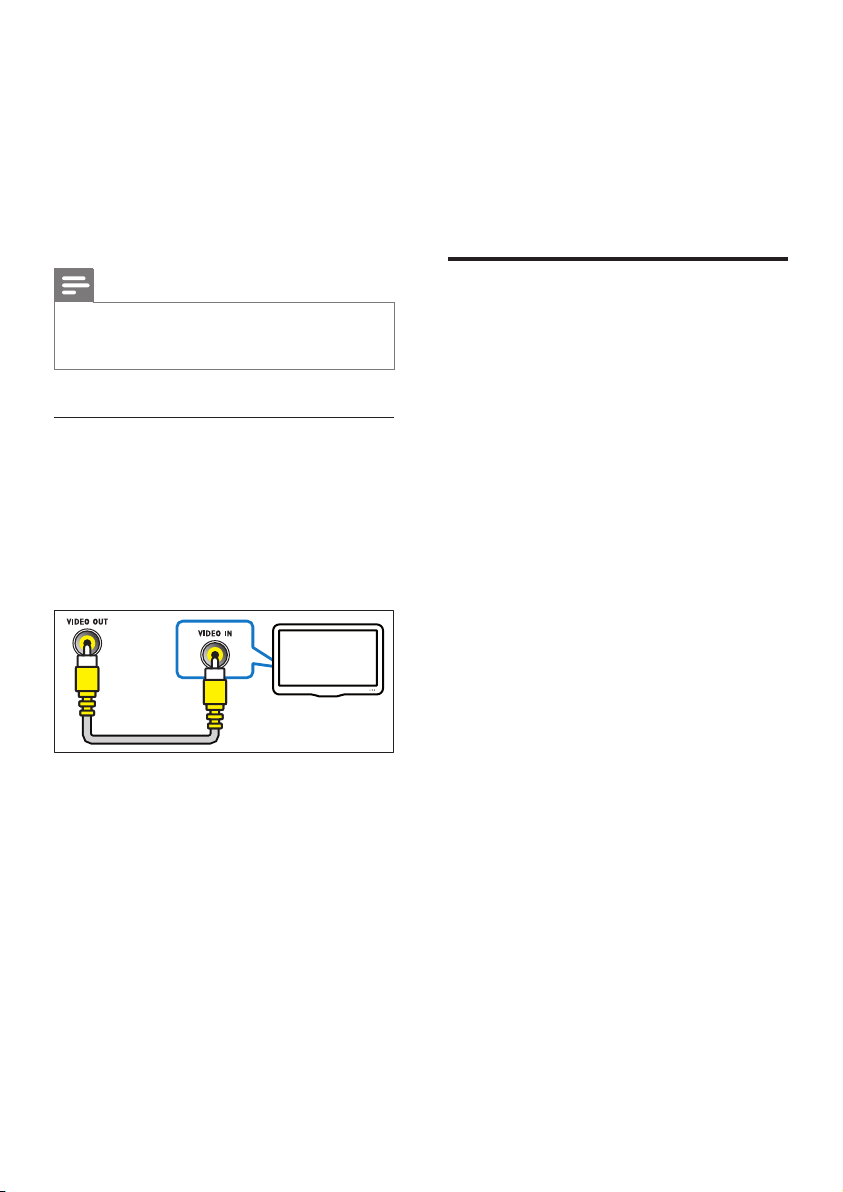
hlasitosť televízora a domáceho kina.
(pozrite si 'Nastavenie funkcie EasyLink
(ovládanie prostredníctvom protokolu
HDMI-CEC)' na strane 16)
4 Ak sa zvuk televízora neprehráva cez
reproduktory domáceho kina, nastavte
zvuk manuálne. (pozrite si 'Nastavenie
zvuku' na strane 17)
3 Keď sledujete televízne programy,
opakovaným stláčaním tlačidla SOURCE
na domácom kine vyberte správny zvukový
vstup.
4 Keď sledujete videá, prepnite televízor na
správny vstup videa. Podrobné informácie
nájdete v návode na používanie televízora.
Poznámka
Ak má váš televízor konektor DVI, môžete na
•
pripojenie k televízoru použiť adaptér HDMI/DVI.
Niektoré funkcie však nemusia byť dostupné.
Možnosť3:Pripojeniektelevízoru
prostredníctvomkompozitnéhovidea
Základná kvalita obrazu
Ak váš televízor nedisponuje konektormi
HDMI, použite pripojenie kompozitného videa.
Kompozitné pripojenie nepodporuje video vo
vysokom rozlíšení.
TV
1 Pomocou kompozitného videokábla
pripojte konektor VIDEO OUT na
domácom kine ku konektoru VIDEO IN
na televízore.
• Konektor kompozitného videa
môže byť označený ako AV IN,
COMPOSITE alebo BASEBAND.
2 Pripojte zvukový kábel, pomocou ktorého
sa bude zvuk televízora prehrávať cez
reproduktory domáceho kina (pozrite
si 'Pripojenie zvuku z televízora a iných
zariadení' na strane 14).
Pripojenie digitálnych
zariadení prostredníctvom
pripojeniaHDMI
Pripojte digitálne zariadenia, napríklad settop box, hernú konzolu alebo videokameru,
prostredníctvom jedného pripojenia HDMI. Keď
takýmto spôsobom pripojíte tieto zariadenia a
spustíte prehrávanie súboru alebo hru,
• obraz sa automaticky zobrazí na televízore
a
• zvuk sa automaticky prehráva cez
reproduktory domáceho kina.
1 Pomocou vysokorýchlostného kábla
HDMI prepojte konektor HDMIOUT na
digitálnom zariadení s konektorom HDMI
IN1/2 na domácom kine.
2 Pripojte domáce kino pomocou pripojenia
HDMIOUT(ARC).
• Ak televízor nie je kompatibilný s
protokolom HDMI CEC, vyberte
správny vstup videa na televízore.
3 Na pripojených zariadeniach zapnite
ovládanie prostredníctvom protokolu
HDMI-CEC. Podrobnosti nájdete v návode
na používanie daného zariadenia.
• Ak sa zvuk digitálneho zariadenia
neprehráva cez reproduktory
domáceho kina, nastavte zvuk
manuálne. (pozrite si 'Nastavenie
zvuku' na strane 17)
• Správny vstup HDMI môžete tiež
nastaviť opakovaným stláčaním tlačidla
SOURCE na domácom kine.
13SK

Pripojenie zvuku z televízora
ainýchzariadení
Prehrávajte zvuk z televízora či iných zariadení
cez reproduktory domáceho kina.
Použite to najkvalitnejšie pripojenie, ktoré je
k dispozícii na televízore, domácom kine a
ostatných zariadeniach.
Poznámka
Keď sú vaše domáce kino a televízor prepojené cez
•
konektor HDMI ARC, nie je potrebné pripojenie zvuku
(pozrite si 'Možnosť 1: Pripojenie k televízoru pomocou
konektora HDMI (ARC)' na strane 12).
Možnosť1:Pripojeniezvuku
pomocoudigitálnehooptickéhokábla
Najvyššia kvalita zvuku
TV
1 Pomocou optického kábla pripojte
konektor OPTICAL na domácom kine ku
konektoru OPTICAL OUT na televízore
alebo inom zariadení.
• Digitálny optický konektor môže byť
označený ako SPDIF alebo SPDIF
OUT.
Možnosť2:Pripojeniezvuku
pomocou digitálneho koaxiálneho
kábla
Dobrá kvalita zvuku
1 Pomocou koaxiálneho kábla prepojte
konektor COAXIAL na domácom kine s
konektorom COAXIAL/DIGITALOUT na
televízore alebo inom zariadení.
• Digitálny koaxiálny konektor môže byť
označený ako DIGITAL AUDIO OUT.
Možnosť3:Pripojeniezvuku
pomocouanalógovýchzvukových
káblov
Základná kvalita zvuku
1 Pomocou analógového kábla pripojte
konektory AUX na domácom kine ku
konektorom AUDIO OUT na televízore
alebo inom zariadení.
VCR
14 SK

Nastavenie reproduktorov
Pri prvom nastavení domáceho kina sa v
ponuke nastavenia zobrazí výzva na nastavenie
reproduktorov na dosiahnutie priestorového
zvuku. Ak presuniete reproduktory, zmeníte ich
rozloženie alebo miestnosť, opätovne vykonajte
nastavenie reproduktorov podľa jedného z
nasledujúcich spôsobov:
• Automatické nastavenie: Automatické
nastavenie reproduktorov vykonajte
pomocou kalibračného mikrofónu.
• Manuálne nastavenie: Manuálne nastavenie
reproduktorov vykonajte pomocou ponuky
nastavenia domáceho kina.
Skôrakozačnete
Vykonajte potrebné pripojenia opísané v
stručnej úvodnej príručke a potom prepnite
televízor na správny zdroj pre domáce kino.
Automatická kalibrácia
Pri prvom zapnutí domáceho kina sa v
ponuke nastavenia zobrazí výzva na kalibráciu
reproduktorov na dosiahnutie najlepšieho
priestorového zvuku. Ak presuniete
reproduktory, znovu vykonajte kalibráciu zvuku
pomocou kalibračného mikrofónu.
Skôrnežzačnete,skontrolujte,čisúsplnené
nasledujúcepodmienky:
• Kalibračný mikrofón sa nachádza menej
ako 5 metrov (16 stôp) od jednotlivých
reproduktorov. Ak je táto vzdialenosť
väčšia, nastavte reproduktory ručne.
(pozrite si 'Manuálne nastavenie' na strane
16)
• Medzi reproduktormi a mikrofónom sa
nenachádzajú žiadne prekážky brániace
šíreniu zvuku.
• V miestnosti nie je hluk. Vypnite napríklad
televízor alebo rádio, zavrite dvere a okná a
vypnite klimatizáciu.
1 Pripojte kalibračný mikrofón ku konektoru
MUSICiLINK na domácom kine.
2 Umiestnite kalibračný mikrofón čo
najbližšie k miestu, kde sedíte, do výšky uší.
3 Stlačte tlačidlo (Ponuka Doma) a potom
vyberte možnosť [Nastavenie].
4 Vyberte položku [Zvuk] > [Automatické
nast.reproduktorov(odporúčané)].
5 Nastavte zvuk podľa pokynov na
obrazovke.
• Z reproduktorov môžete počuť
testovacie tóny. Nemeňte úroveň
hlasitosti ani nepremiestňujte
reproduktory. Zaistite tiché prostredie,
až kým sa kalibrácia nedokončí.
6 Po dokončení automatickej kalibrácie
odpojte kalibračný mikrofón a uschovajte
ho na neskoršie použitie.
15SK

Manuálnenastavenie
Manuálne nastavte reproduktory a vychutnajte
si prispôsobený priestorový zvuk.
Skôrakozačnete
Vykonajte potrebné pripojenia opísané v
stručnej úvodnej príručke a potom prepnite
televízor na správny zdroj pre domáce kino.
1 Stlačte tlačidlo (Ponuka Doma).
2 Vyberte položku [Nastavenie] a stlačte
tlačidlo OK.
3 Vyberte položku [Zvuk] > [Ručnénast.
reproduktorov(pokročilé)].
4 Zadajte vzdialenosť jednotlivých
reproduktorov, a potom počúvajte
testovacie tóny a zmeňte úroveň hlasitosti.
Na dosiahnutie ideálneho nastavenia
sa nebojte s polohou reproduktorov
experimentovať.
Nastavenie funkcie EasyLink
(ovládanie prostredníctvom
protokoluHDMI-CEC)
Skôrakozačnete
• Pripojte domáce kino k zariadeniu
s podporu protokolu HDMI-CEC
prostredníctvom pripojenia HDMI.
• Vykonajte potrebné pripojenia opísané
v stručnej úvodnej príručke a potom
prepnite televízor na správny zdroj pre
domáce kino.
Zapnutie funkcie EasyLink
1 Stlačte tlačidlo (Ponuka Doma).
2 Vyberte položku [Nastavenie] a stlačte
tlačidlo OK.
3 Vyberte položku [EasyLink] > [EasyLink]
> [Zapnúť].
4 Na televízore a iných pripojených
zariadeniach zapnite ovládanie
prostredníctvom protokolu HDMI-CEC.
Bližšie informácie nájdete v návode na
používanie televízora alebo iných zariadení.
• V televízore nastavte zvukový výstup
na možnosť „Amplier“ (Zosilňovač)
(namiesto reproduktorov televízora).
Podrobné informácie nájdete v návode
na používanie televízora.
Systém domáceho kina podporuje funkciu
Philips EasyLink, ktorá využíva protokol
HDMI-CEC (Consumer Electronics Control).
Zariadenia kompatibilné s funkciou EasyLink,
ktoré sú pripojené prostredníctvom kábla
HDMI možno ovládať pomocou jedného
diaľkového ovládania.
Poznámka
Rôzni výrobcovia nazývajú funkciu ovládania
•
prostredníctvom protokolu HDMI-CEC rozdielne.
Informácie o vašom zariadení nájdete v používateľskej
príručke daného zariadenia.
• Spoločnosť Philips nezaručuje 100 %
prevádzkyschopnosť so všetkými zariadeniami HDMICEC.
16 SK
Ovládacie prvky funkcie EasyLink
Vďaka funkcii EasyLink môžete ovládať
svoje domáce kino, televízor a iné pripojené
zariadenia s podporou protokolu HDMI-CEC
pomocou jedného diaľkového ovládania.
• [Prehrávaniejednýmdotykom]
(Jednodotykové prehrávanie): Keď je v
priečinku na disk vložený disk s videom,
stlačením tlačidla
činnosť televízora z pohotovostného
režimu a spustíte prehrávanie disku.
• [Pohotovostnýrežimjednýmdotykom]
(Jednodotykový pohotovostný režim): Ak
je zapnutý jednodotykový pohotovostný
režim, domáce kino môžete prepnúť
do pohotovostného režimu diaľkovým
ovládaním televízora alebo iných zariadení
podporujúcich funkcie HDMI-CEC.
(Prehrávanie) obnovíte

• [Ovládaniezvukusystému] (Ovládanie
zvuku systému):Ak je zapnuté ovládanie
zvuku systému, zvuk pripojeného zariadenia
sa bude po spustení prehrávania na danom
zariadení automaticky prehrávať cez
reproduktory domáceho kina.
• [Mapovaniezvukovýchvstupov]
(Mapovanie zvukových vstupov):Ak
ovládanie zvuku systému nefunguje,
priraďte pripojené zariadenie k správnemu
vstupnému zvukovému konektoru
domáceho kina. (pozrite si 'Nastavenie
zvuku' na strane 17)
4 Vyberte položku [EasyLink] > [Mapovanie
zvukovýchvstupov].
5 Podľa pokynov na obrazovke priraďte
pripojené zariadenie ku vstupným
zvukovým konektorom domáceho kina.
• Ak pripájate domáce kino k televízoru
prostredníctvom pripojenia HDMIARC,
uistite sa, že zvuk televízora sa priradí k
vstupu ARC na domácom kine.
Pripojenie k domácej sieti a jej nastavenie
Poznámka
Ak chcete zmeniť nastavenia ovládania pomocou
•
funkcie EasyLink, stlačte tlačidlo
vyberte položku [Nastavenie] > [EasyLink].
(Ponuka Doma) a
Nastavenie zvuku
Ak sa zvuk z pripojeného zariadenia neprehráva
cez reproduktory domáceho kina, postupujte
takto:
• Skontrolujte, či ste na všetkých zariadeniach
zapli funkciu EasyLink (pozrite si
'Nastavenie funkcie EasyLink (ovládanie
prostredníctvom protokolu HDMI-CEC)'
na strane 16) a
• v televízore nastavte zvukový výstup
na možnosť „Amplier“ (Zosilňovač)
(namiesto reproduktorov televízora).
Podrobné informácie nájdete v návode na
používanie televízora a
• nastavte ovládanie zvuku pomocou funkcie
EasyLink.
1 Stlačte tlačidlo (Ponuka Doma).
2 Vyberte položku [Nastavenie] a stlačte
tlačidlo OK.
3 Vyberte možnosť [EasyLink] > [Ovládanie
zvukusystému] > [Zapnúť].
• Ak chcete prehrávať hudbu
prostredníctvom TV reproduktorov,
vyberte možnosť [Vypnúť] a
preskočte ďalšie kroky.
Prostredníctvom káblového alebo
bezdrôtového pripojenia na sieť pripojte
domáce kino k sieťovému smerovaču a
vychutnajte si:
• Prenášaný multimediálny obsah
• Ovládanie pomocou telefónu typu
smartphone (pozrite si 'Ovládanie
pomocou telefónu typu smartphone' na
strane 26)
• Internetové rádio (pozrite si 'Internetové
rádio' na strane 27)
•
Aktualizácia softvéru (pozrite si 'Aktualizácia
softvéru cez internet' na strane 36)
Výstraha
• Oboznámte sa s princípmi fungovania sieťového
smerovača, softvéru mediálneho servera a sietí. Ak je
to nevyhnutné, prečítajte si dokumentáciu priloženú k
sieťovým komponentom. Spoločnosť Philips nezodpovedá
za stratu, poškodenie ani znehodnotenie údajov.
Skôrakozačnete
•
Vykonajte potrebné pripojenia opísané
v stručnej úvodnej príručke a potom
prepnite televízor na správny zdroj pre
domáce kino.
Vytvorenie káblovej siete
Čopotrebujete
• Sieťový kábel (priamy kábel RJ45).
• Sieťový smerovač (so zapnutým
protokolom DHCP).
17SK

LAN
www
1 Pomocou sieťového kábla pripojte
konektor LAN na domácom kine k
sieťovému smerovaču.
2 Stlačte tlačidlo (Ponuka Doma).
3 Vyberte položku [Nastavenie] a stlačte
tlačidlo OK.
4 Vyberte možnosť [Sieť] > [Inštalácia
siete] > [Káblová(Ethernet)].
5 Dokončite inštaláciu podľa pokynov na
obrazovke.
• Ak pripojenie zlyhá, vyberte položku
[Skúsiťznova] a potom stlačte tlačidlo
OK.
6 Vyberte položku [Dokončiť] a potom
ponuku opustite stlačením tlačidla OK.
• Ak chcete zobraziť nastavenia siete,
vyberte položku[Nastavenie] > [Sieť]
> [Zobraziťnastaveniasiete].
Vytvorenie bezdrôtovej siete
Domáce kino obsahuje vstavané rozhranie
pripojenia Wi-Fi na jednoduchý prístup k
bezdrôtovej sieti.
Čopotrebujete
• Sieťový smerovač (so zapnutým
protokolom DHCP). Najvyšší bezdrôtový
výkon, najlepšie pokrytie a kompatibilitu
dosiahnete použitím smerovača 802.11n.
www
1 Stlačte tlačidlo (Ponuka Doma).
2 Vyberte položku [Nastavenie] a stlačte
tlačidlo OK.
3 Vyberte položku [Sieť] > [Inštalácia siete] >
[Bezdrôtové(Wi-Fi)] a stlačte tlačidlo OK.
4 Pomocou pokynov na obrazovke vyberte a
nastavte bezdrôtovú sieť.
• Ak pripojenie zlyhá, vyberte položku
[Skúsiťznova] a potom stlačte tlačidlo
OK.
5 Vyberte položku [Dokončiť] a potom
ponuku opustite stlačením tlačidla OK.
• Ak chcete zobraziť nastavenia siete,
vyberte položku[Nastavenie] > [Sieť] >
[Zobraziťnastaveniabezdrôtovejsiete].
Úpravasieťovéhonázvu
Určte názov domáceho kina, aby sa vo vašej
domácej sieti dalo jednoducho identikovať.
1 Stlačte tlačidlo (Ponuka Doma).
2 Vyberte položku [Nastavenie] a stlačte
tlačidlo OK.
3 Vyberte položku [Sieť] > [Pomenujte svoj
produkt:].
4 Na zadanie mena stlačte Alfanumerické
tlačidlá.
5 Vyberte položku [Hotovo] a potom
ponuku opustite stlačením tlačidla OK.
18 SK

5 Používanie
domáceho kina
Táto časť vám pomôže používať systém domáceho
kina na prehrávanie médií zo širokej škály zdrojov.
Skôrakozačnete
• Vykonajte potrebné pripojenia uvedené
v stručnej úvodnej príručke a návode na
použitie.
• Dokončite úvodné nastavenie. Úvodné
nastavenie sa zobrazí pri prvom zapnutí
domáceho kina, alebo ak ste toto
nastavenie nedokončili.
• Prepnite televízor na správny zdroj pre
domáce kino (napríklad HDMI, AV IN).
Prístup do domovskej ponuky
Domovská ponuka poskytuje jednoduchý
prístup k pripojeným zariadeniam, nastaveniu a
ďalším užitočným funkciám domáceho kina.
1 Stlačte tlačidlo (Ponuka Doma).
» Zobrazí sa základná ponuka.
2 Stlačte tlačidlo Navigačnétlačidlá a OK a
vyberte nasledovné možnosti:
• [prehraťDisk]: Spustenie prehrávania
disku.
• [prehľadávaťUSB]: Otvorenie
prehľadávača obsahu zariadenia USB
• [prehľadávaťiPod]: Táto funkcia nie je
dostupná v tejto verzii.
• [Smart TV]: Táto funkcia nie je
dostupná v tejto verzii.
• [Internetovérádio]: Otvorenie
internetového rádia pomocou
domáceho kina.
• [prehľadávaťPC]: Otvorenie
prehľadávača obsahu počítača.
• [HDMI1]: Výber digitálneho zariadenia
pripojeného ku konektoru HDMIIN
1 na domácom kine.
• [HDMI2]: Výber digitálneho zariadenia
pripojeného ku konektoru HDMIIN
2 na domácom kine.
• [Nastavenie]: Prístup k ponukám na
zmenu nastavenia videa, zvuku a iných
nastavení.
• [Pomocník]: Zobrazenie návodu na
používanie na obrazovke.
3 Stlačením tlačidla (Ponuka Doma)
opustite ponuku.
Disky
Domáce kino dokáže prehrať disky DVD, VCD,
CD a Blu-ray. Zároveň dokáže prehrať disky,
ktoré ste si vytvorili doma, napr. disky typu
CD-R obsahujúce fotograe, videá alebo hudbu.
1 Do domáceho kina vložte disk.
2 Ak sa prehrávanie disku nespustí
automaticky, stlačte tlačidlo DISC alebo
vyberte položku [prehraťDisk] z
domovskej ponuky.
3 Na ovládanie prehrávania použite diaľkové
ovládanie (pozrite si 'Tlačidlá prehrávania'
na strane 19).
• Počas prehrávania disku Blu-ray
môžete počuť tichý zvuk. Je to bežný
jav. Neznamená to, že vaše domáce
kino je chybné.
Tlačidláprehrávania
Tlačidlo Postup
Navigačné
tlačidlá
OK Potvrdenie zadania alebo
(Prehrávanie)
Navigácia v ponukách.
Nahor/nadol: Otočenie obrazu
v smere alebo proti smeru
hodinových ručičiek.
výberu.
Spustenie alebo obnovenie
prehrávania.
Pozastavenie prehrávania.
Zastavenie prehrávania.
19SK

Tlačidlo Postup
Stlačením a podržaním na tri
sekundy sa otvorí alebo zatvorí
priečinok na disk.
/ Prechod na predchádzajú alebo
nasledujúcu stopu, kapitolu
alebo súbor.
/ Rýchle vyhľadávanie dozadu
alebo dopredu.
Pomalé vyhľadávanie dozadu
alebo dopredu, keď je video
pozastavené.
SUBTITLE Výber jazyka titulkov pre video.
DISC/ POP-
UPMENU
OPTIONS
Prístup do ponuky disku alebo
jej ukončenie.
Prístup k pokročilým
možnostiam pri prehrávaní
zvuku, videa alebo mediálnych
súborov (pozrite si 'Možnosti
zvuku, videa a obrázkov' na
strane 23).
Synchronizácia obrazu a zvuku
Ak zvuk a video nie sú synchronizované, môžete
nastaviť oneskorenie zvuku tak, aby sa zhodoval
s videom.
1 Stlačte tlačidlo SOUND SETTINGS.
2 Vyberte položku AUDSYNC a potom
stlačte tlačidlo OK.
3 Stlačením tlačidla Navigačnétlačidlá
(nahor/nadol) zosynchronizujte zvuk s
videom.
4 Výber potvrďte stlačením tlačidla OK.
PrehrávaniediskovBlu-ray3D
Domáce kino dokáže prehrávať video z diskov
Blu-ray 3D. Pred prehrávaním disku s obsahom
v 3D si prečítajte zdravotné upozornenie pri
sledovaní obrazu v 3D.
Čopotrebujete
• 3D televízor
• 3D okuliare kompatibilné s vaším 3D
televízorom
• Disk Blu-ray s videom v 3D
• Vysokorýchlostný kábel HDMI
1 Pomocou vysokorýchlostného kábla
HDMI pripojte domáce kino k televízoru s
podporou režimu 3D.
2 Uistite sa, že je zapnuté nastavenie 3D
videa. Stlačte tlačidlo
a vyberte položku [Nastavenie] >
[Obraz] > [Sledovanie videa v 3D] >
[Automatický].
• Ak chcete prehrávať disky 3D v režime
2D, vyberte položku [Vypnúť].
(Ponuka Doma)
3 Spustite prehrávanie disku Blu-ray 3D a
nasaďte si 3D okuliare.
• Počas vyhľadávania v rámci videa a
v niektorých režimoch prehrávania
sa video zobrazuje v režime 2D.
Zobrazenie videa sa znova prepne do
režimu 3D, keď obnovíte prehrávanie.
Poznámka
Aby ste predišli blikaniu, zmeňte jas obrazovky.
•
FunkciaBonusView(Bonusové
zobrazenie)nadiskochBlu-ray
Na diskoch Blu-ray, ktoré podporujú funkciu
Bonus View (Bonusové zobrazenie), si môžete
vychutnať extra obsah, napr. komentáre v
malom okne na obrazovke. Funkcia Bonus
View (Bonusové zobrazenie) je tiež známa pod
názvom Picture–In–Picture (Obraz v obraze).
1 Zapnite funkciu Bonus View (Bonusové
zobrazenie) v ponuke disku Blu-ray.
2 Počas prehrávania lmu stlačte tlačidlo
OPTIONS.
» Zobrazí sa ponuka možností.
20 SK

3 Vyberte položku [VýberPIP] > [PIP].
• V závislosti od videa sa zobrazí menu
PIP [1] alebo [2].
• Ak chcete vypnúť funkciu Bonus
View (Bonusové zobrazenie), vyberte
možnosť [Vypnúť].
4 Vyberte možnosť [2. jazyk zvuku] alebo
[2. jazyk titulkov].
5 Vyberte jazyk a stlačte tlačidlo OK.
FunkcieBD-LivenadiskochBlu-ray
Získajte prístup k ďalším funkciám na
diskoch Blu-ray s obsahom BD-Live, ako
napr. internetovej diskusii s režisérom, najnovším
ukážkam lmov, hrám, tapetám alebo melódiám
zvonenia.
Služby a obsah BD-Live sa pri jednotlivých
diskoch líši.
Čopotrebujete
• Disk Blu-ray s obsahom BD-Live.
• Úložné zariadenie:
• úložné zariadenie USB s minimálnou
kapacitou pamäte 1 GB alebo
• pamäťovú kartu SD typu SDHC Class
6, s minimálnou kapacitou pamäte
8 GB.
1 Pripojte domáce kino k domácej sieti a na
internet (pozrite si 'Pripojenie k domácej
sieti a jej nastavenie' na strane 17).
2 Pripojte úložné zariadenie USB alebo
vložte pamäťovú kartu do domáceho kina.
• Ak sa zobrazí výzva, pomocou pokynov
na obrazovke naformátujte pamäťovú
kartu SD.
• Po naformátovaní už karta SD
nebude kompatibilná s počítačmi
ani fotoaparátmi, až kým ju znovu
nenaformátujete pomocou
operačného systému Linux.
3 Stlačte tlačidlo (Ponuka Doma) a
vyberte položku [Nastavenie].
4 Vyberte položku [Rozšírené] > [Lokálny
úložnýpriestor].
5 Vyberte možnosť [USB] alebo [Karta SD].
• Na ukladanie prevzatého obsahu BDLive použite úložné zariadenie USB
alebo kartu SD.
6 Výberom položky [Rozšírené] >
[ZabezpečenieBD-Live] > [Vypnúť]
zapnite funkciu BD-Live.
• Funkciu BD-Live vypnete výberom
možnosti [Zapnúť].
7 V ponuke disku vyberte ikonu BD-Live a
stlačte tlačidlo OK.
» Spustí sa načítavanie služby BD-Live.
Čas načítania závisí od daného disku a
dostupného internetového pripojenia.
8 Pomocou tlačidla Navigačnétlačidlá sa
pohybujte v rámci služby BD-Live a potom
vyberte niektorú možnosť stlačením
tlačidla OK.
Poznámka
Ak chcete vymazať pamäť úložného zariadenia,
•
stlačte tlačidlo
[Nastavenie] > [Rozšírené] > [Vymazaťpamäť].
(Ponuka Doma) a vyberte položky
Dátovésúbory
Domáce kino dokáže prehrávať obrázky,
zvukové súbory a súbory videa uložené na
disku alebo na úložnom zariadení USB. Pred
prehrávaním súboru skontrolujte, či daný formát
súboru domáce kino podporuje (pozrite si
'Formáty súborov' na strane 38).
1 Spustite prehrávanie súborov z disku alebo
úložného zariadenia USB.
2 Prehrávanie zastavíte stlačením tlačidla .
• Ak chcete obnoviť prehrávanie videa
od miesta, kde ste ho zastavili, stlačte
tlačidlo
• Ak chcete prehrávať video od začiatku,
stlačte tlačidlo OK.
(Prehrávanie).
21SK

Poznámka
Ak chcete prehrávať súbory s ochranou DivX DRM,
•
pripojte domáce kino k televízoru pomocou kábla
HDMI.
Titulky
Ak video ponúka titulky vo viacerých jazykoch,
môžete si vybrať jazyk titulkov.
Poznámka
Uistite sa, že názov súboru titulkov sa presne zhoduje s
•
názvom lmového súboru. Napríklad, ak sa súbor videa
volá „lm.avi“, pomenujte súbor titulkov ako „lm.srt“
alebo „lm.sub“.
• Domáce kino podporuje nasledovné formáty súborov:
.srt, .sub, .txt, .ssa, .ass, smi a .sami. Ak sa titulky
nezobrazujú správne, zmeňte súbor znakov.
1 Počas prehrávania videa vyberte jazyk
stlačením tlačidla SUBTITLE.
2 Ak sa pri prehrávaní videa DivX alebo
RMVB/RM titulky nezobrazujú správne,
zmeňte súbor znakov pomocou
nasledujúcich krokov.
3 Stlačte tlačidlo OPTIONS.
» Zobrazí sa ponuka možností.
4 Vyberte položku [Znakovámnožina]
a potom vyberte súbor znakov, ktorý
podporuje titulky.
Európa, India, LATAM a Rusko
Súborznakov Jazyk
[Štandardný] angličtina, albánčina, dánčina,
holandčina, fínčina, francúzština,
galčina, nemčina, taliančina,
kurdčina (latinka), nórčina,
portugalčina, španielčina,
švédčina a turečtina
Súborznakov Jazyk
[Stredná
Európa]
[Cyrilika] bulharčina, bieloruština,
[Gréčtina] gréčtina
[Baltské] estónčina, lotyština a litovčina
Tichomorská Ázia a Čína
Súborznakov Jazyk
[Čínština] Zjednodušená čínština
[Štandardný] Albánčina, dánčina, holandčina,
[Čínština–
tradičná]
[Kórejčina] Angličtina a kórejčina
albánčina, chorvátčina, čeština,
holandčina, angličtina, nemčina,
maďarčina, írčina, poľština,
rumunčina, slovenčina, slovinčina
a srbčina
angličtina, macedónčina,
moldavčina, ruština, srbčina a
ukrajinčina
angličtina, fínčina, francúzština,
galčina, nemčina, taliančina,
kurdčina (latinka), nórčina,
portugalčina, španielčina,
švédčina, turečtina
Tradičná čínština
KódVODpresúboryDivX
Skôr ako si zakúpite videá vo formáte DivX
a začnete ich prehrávať v domácom kine,
zaregistrujte domáce kino pomocou kódu DivX
VOD na stránke www.divx.com.
1 Stlačte tlačidlo (Ponuka Doma).
2 Vyberte položku [Nastavenie] a stlačte
tlačidlo OK.
3 Vyberte položku [Rozšírené] > [DivX
VOD kód].
» Zobrazí sa registračný kód DivX VOD
pre vaše domáce kino.
®
22 SK

ÚložnézariadeniaUSB
Prezerajte si obrázky, počúvajte zvukový
obsah a pozerajte videá uložené na úložnom
zariadení USB, napríklad v prehrávači MP4 alebo
digitálnom fotoaparáte.
Čopotrebujete
• Úložné zariadenie USB naformátované
v systéme súborov FAT alebo NTFS a
kompatibilné s triedou veľkokapacitných
pamäťových zariadení (Mass Storage
Class).
• Súbor médií v jednom z podporovaných
formátov súborov (pozrite si 'Formáty
súborov' na strane 38).
Poznámka
Ak používate predlžovací kábel USB, rozbočovač
•
USB alebo čítačku viacerých pamäťových kariet s
konektorom USB, úložné zariadenie USB sa nemusí
rozpoznať.
1 Pripojte pamäťové zariadenie USB ku
konektoru
(USB) na domácom kine.
2 Stlačte tlačidlo (Ponuka Doma).
3 Vyberte položku [prehľadávaťUSB] a
stlačte tlačidlo OK.
» Zobrazí sa prehliadač obsahu.
4 Vyberte súbor a potom stlačte tlačidlo OK.
5 Prehrávanie ovládajte pomocou
tlačidiel prehrávania (pozrite si 'Tlačidlá
prehrávania' na strane 19).
Možnostizvuku,videaa
obrázkov
Použite rozšírené funkcie pri prehrávaní
obrázkov, zvukových súborov alebo súborov
videa z disku alebo úložného zariadenia USB.
Možnostizvuku
Slúžia na opakované prehrávanie hudobnej
skladby, disku alebo priečinka počas prehrávania
zvuku.
1 Opakovaným stláčaním tlačidla
OPTIONS prechádzajte cez nasledovné
funkcie:
• RPT TRAC/RPTFILE: Opakované
prehrávanie aktuálnej skladby alebo
súboru.
• RPT DISC/RPTFOLD: Opakované
prehrávanie všetkých skladieb na disku
alebo v priečinku.
• RPTRDOM: Prehrávanie zvukových
stôp v náhodnom poradí.
• RPTOFF: Vypnutie režimu
opakovaného prehrávania.
Možnostividea
Počas sledovania videa vyberte možnosti ako
napr. titulky, jazyk zvuku, hľadanie podľa času
alebo nastavenia obrazu. Niektoré možnosti nie
sú dostupné v závislosti od zdroja videa.
1 Stlačte tlačidlo OPTIONS.
» Zobrazí sa ponuka možností videa.
2 Stlačením Navigačnétlačidlá a tlačidla
OK môžete vybrať a meniť nasledujúce
nastavenia:
• [Jazyk zvuku]: Výber jazyka zvuku pre
video.
• [Jazyk titulkov]: Výber jazyka titulkov
pre video.
• [Posunutie titulkov]: Nastavenie
polohy titulkov na obrazovke.
• [Informácie]: Zobrazenie informácií
o prehrávanom obsahu.
• [Znakovámnožina]: Slúži na výber
súboru znakov, ktorý podporuje
externé titulky DivX.
• [Hľadaniepodľačasu]: Zadaním času
scény preskočí na špecickú časť videa.
• [2. jazyk zvuku]: Výber druhého jazyka
zvuku pre Blu-ray video.
23SK

• [2. jazyk titulkov]: Výber druhého
jazyka titulkov pre Blu-ray video.
• [Tituly]: Výber čísla konkrétneho titulu.
• [Kapitoly]: Výber čísla konkrétnej
kapitoly.
• [Zoznam uhlov]: Výber iného uhla
kamery.
• [Ponuky]: Zobrazenie ponuky disku.
• [VýberPIP]: Zobrazte okno obrazu
v obraze pri prehrávaní disku Blu-ray,
ktorý podporuje bonusové zobrazenie.
• [Približovanie]: Priblíženie obrazu
videoscény alebo obrázka. Stlačením
tlačidiel Navigačnétlačidlá (vľavo/
vpravo) vyberie koecient priblíženia.
• [Opakovať]: Opakovanie kapitoly
alebo titulu.
• [OpakovaťA-B]: Označenie dvoch
bodov v rámci kapitoly alebo skladby
na opakované prehrávanie alebo
vypnutie režimu opakovaného
prehrávania.
• [Nastavenia obrazu]: Výber
preddenovaných nastavení farieb.
• [Synchronizácia zvuku]: Oneskorenie
zvuku tak, aby sa zhodoval s obrazom.
• [2D na 3D]: Zobrazenie obrazu v 2D
alebo 3D.
Možnostiobrázkov
Počas prezerania obrázkov môžete priblížiť
alebo otočiť obrázok, pridať animáciu do
prezentácie a zmeniť nastavenia obrázkov.
1 Stlačte tlačidlo OPTIONS.
» Zobrazí sa ponuka možností obrázku.
2 Stlačením tlačidla Navigačnétlačidlá a
OK môžete vybrať a meniť nasledujúce
nastavenia:
• [Otočiť+90]: Otočenie obrázka
o 90 stupňov v smere hodinových
ručičiek.
• [Otočiť-90]: Otočenie obrázka o
90 stupňov proti smeru hodinových
ručičiek.
• [Približovanie]: Priblíženie obrazu
videoscény alebo obrázka. Stlačením
tlačidiel Navigačnétlačidlá (vľavo/
vpravo) vyberie koecient priblíženia.
• [Informácie]: Zobrazenie informácií o
obrázku.
• [Trvanie jednej snímky]: Výber
rýchlosti zobrazenia každého obrázka
prezentácie.
• [Animácia snímok]: Výber animácie pre
prezentáciu.
• [Nastavenia obrazu]: Výber
preddenovaných nastavení farieb.
• [Opakovať]: Opakované prehrávanie
vybratého priečinka.
• [2D na 3D]: Zobrazenie prezentácie
fotograí v 2D alebo 3D.
Hudobná prezentácia
Ak sa súbory obrázkov a zvukové súbory
nachádzajú na rovnakom disku alebo úložnom
zariadení USB, môžete vytvoriť hudobnú
prezentáciu.
1 Vyberte hudobnú skladbu a potom stlačte
tlačidlo OK.
2 Stlačte tlačidlo BACK a prejdite do
priečinka s obrázkami.
3 Vyberte obrázok a potom spustite
prehrávanie prezentácie tlačidlom
(Prehrávanie).
4 Stlačením tlačidla prezentáciu ukončite.
5 Ak znova stlačíte tlačidlo , zastavíte
prehrávanie hudby.
Poznámka
Uistite sa, že vaše domáce kino podporuje dané
•
formáty obrázkov a zvuku (pozrite si 'Formáty súborov'
na strane 38).
24 SK

Rádio
Počúvajte rozhlasové vysielanie v pásme
FM na vašom domácom kine a uložte až
40 rozhlasových staníc.
Poznámka
Pásmo AM a digitálne rádio nie sú podporované.
•
• Ak zariadenie nezachytí žiadny stereofonický signál,
zobrazí sa výzva, aby ste znova nainštalovali rozhlasové
stanice.
1 Pripojte anténu FM ku konektoru
ANTENNAFM75
• Ak chcete dosiahnuť čo najlepší príjem,
umiestnite anténu ďalej od televízora
alebo iného zdroja žiarenia.
na domácom kine.
2 Opakovane stláčajte tlačidlo SOURCE,
až kým sa na paneli displeja nezobrazí
RADIO.
» Ak už máte nainštalované rozhlasové
stanice, spustí sa posledný kanál, ktorý
ste počúvali.
» Ak ste ešte nenainštalovali žiadne
rozhlasové stanice, na paneli displeja
sa zobrazí správa AUTO INSTALL...
PRESSPLAY. Stlačte tlačidlo
(Prehrávanie).
3 Pomocou tlačidiel na diaľkovom ovládaní
môžete počúvať alebo meniť rozhlasové
stanice.
Tlačidláprehrávania
Tlačidlo Postup
/
alebo
Alfanumerické
tlačidlá
Navigačné
tlačidlá
Výber predvoľby rozhlasovej
stanice.
Vľavo/vpravo: Vyhľadávanie
rozhlasovej stanice.
Nahor/nadol: Jemné ladenie
rozhlasovej frekvencie.
Tlačidlo Postup
Stlačením tohto tlačidla
zastavíte vyhľadávanie
rozhlasových staníc.
BACK Toto tlačidlo stlačte a
podržte stlačené, ak chcete
vymazať prednastavenú
rozhlasovú stanicu.
OPTIONS Manuálne:
1) Stlačte tlačidlo
OPTIONS.
2) Stlačením tlačidla
vyberte požadovanú
predvoľbu.
3) Opätovným stlačením
tlačidla
uložte rozhlasovú stanicu.
Automatické: Stlačením a
podržaním tohto tlačidla po
dobu troch sekúnd opätovne
nainštalujete rozhlasové
stanice.
SUBTITLE Prepínanie medzi
stereofonickým a
monofónnym zvukom.
/
OPTIONS
Ladiacamriežka
V niektorých krajinách je možné prepnúť
ladiacu mriežku pásma FM z 50 kHz na
100 kHz. Pri prepnutí ladiacej mriežky sa
vymažú všetky predvoľby rozhlasových staníc.
1 Opakovane stláčajte tlačidlo SOURCE,
až kým sa na paneli displeja nezobrazí
RADIO.
2 Stlačte tlačidlo .
3 Stlačením a podržaním tlačidla
(Prehrávanie) prepnete medzi pásmom
50 kHz a 100 kHz.
25SK

PrehrávačMP3
Pripojte prehrávač MP3 a prehrávajte zvukové
súbory.
Čopotrebujete
• Prehrávač MP3.
• 3,5 mm stereo zvukový kábel.
1 Pomocou stereofonického zvukového
kábla s 3,5 mm koncovkou pripojte
prehrávač MP3 ku konektoru MUSIC
iLINK na domácom kine.
• Ak používate stereofonický zvukový kábel
so 6,5 mm koncovkou, pripojte prehrávač
MP3 k domácemu kinu pomocou
adaptéra z 3,5 na 6,5 mm konektor.
2 Opakovane stláčajte tlačidlo SOURCE, až
kým sa na paneli displeja nezobrazí MUSIC
I-LINK.
3 Pomocou tlačidiel na prehrávači
MP3 vyberte a prehrajte zvukové súbory.
Ovládanie pomocou telefónu typu smartphone
Pomocou mobilného zariadenia, ako napríklad
telefónu iPhone (systém iOS 3.1.3 alebo novšia
verzia), telefónu so systémom Android (verzia
2.1 alebo novšia), zariadenia iPad alebo tabletu
môžete:
• Ovládať domáce kino
• Prehľadávať disk s údajmi alebo úložné
zariadenie USB
• Prepnúť na rozhlasové vysielanie v pásme
FM alebo na internete
• Prispôsobiť si nastavenia zvuku
• Prenášať a zdieľať obsah zo zariadení
pripojených k vašej domácej sieti
Skôrakozačnete
• Pripojte domáce kino, mobilné zariadenie
a ďalšie zariadenia kompatibilné s DLNA k
rovnakej sieti.
• Vždy, keď je to možné, používajte
káblové pripojenie, aby ste zaručili čo
najlepšiu kvalitu obrazu.
• Upravte sieťový názov svojho domáceho
kina (pozrite si 'Úprava sieťového názvu'
na strane 18).
• Prevezmite aplikáciu Philips MyRemote do
mobilného zariadenia.
• V prípade zariadení iPhone alebo iPad
vyhľadajte aplikáciu na lokalite App
Store (App Store).
• V prípade telefónu alebo tabletu so
systémom Android vyhľadajte aplikáciu
na lokalite Market (Market).
Ovládaťdomácekino
1 V mobilnom zariadení otvorte aplikáciu
MyRemote.
2 Na úvodnej obrazovke vyberte domáce
kino (podľa jeho sieťového názvu).
» V spodnej časti obrazovky sa zobrazí
lišta prehľadávania.
• Ak sa domáce kino nenájde,
skontrolujte pripojenie k sieti alebo
ťuknutím na kartu Devices vo
svojom mobilnom zariadení zopakujte
vyhľadávanie.
3 Pomocou nasledujúcich kariet môžete
otvoriť ďalšie možnosti.
• Na predchádzajúcu obrazovku sa
vrátite stlačením tlačidla späť.
Možnosť Postup
App
Home
Návrat na domovskú obrazovku
vášho zariadenia.
26 SK

Možnosť Postup
Media DISC: Prehľadávanie a prehrávanie
súborov uložených na disku s
údajmi.
USB: Prehľadávanie a prehrávanie
súborov uložených na úložnom
zariadení USB.
FMradio: Prepnutie na rádio pásma
FM.
Internet radio: Prepnutie na
internetové rádio. Uistite sa, že vaša
domáca sieť má prístup na internet.
Remote Otvorenie diaľkového ovládania v
mobilnom zariadení. Potiahnutím
prsta po obrazovke doľava alebo
doprava zobrazíte ďalšie tlačidlá. V
mobilnom zariadení sa zobrazia len
relevantné tlačidlá. Niektoré funkcie,
ako napríklad pohotovostný režim
alebo dlhé stlačenie tlačidla, nie sú v
mobilnom zariadení dostupné.
Sound MySound: Prispôsobenie nastavenia
zvuku podľa vlastných preferencií.
Surround: Výber nastavenia
priestorového zvuku.
4 Podľa pokynov na obrazovke vyberte
požadovanú možnosť alebo dokončite
nastavenie.
Prenos multimediálneho obsahu
(SimplyShare)
Aplikácia Philips SimplyShare vám umožňuje
prenášať multimediálny obsah (ako napr.
obrázky, zvukové súbory a videosúbory)
pomocou vášho telefónu typu smartphone a
prehrávať tento obsah pomocou domáceho
kina alebo iného zariadenia kompatibilného s
protokolom DLNA v rovnakej domácej sieti.
Skôrakozačnete
• Do mobilného zariadenia nainštalujte
aplikáciu mediálneho servera kompatibilnú
s protokolom DLNA, ako je napr. aplikácia
Twonky Media Server.
• Zapnite zdieľanie mediálnych súborov.
Podrobnosti nájdete v používateľskej
príručke konkrétneho softvéru mediálneho
servera.
1 Spustite aplikáciu mediálneho servera v
mobilnom zariadení. V prípade telefónov
typu iPhone alebo s operačným systémom
Android otvorte aplikáciu MyRemote.
2 V ponuke mobilného zariadenia vyberte
položku SimplyShare.
» Vaše domáce kino a ďalšie zariadenia
v domácej sieti sa automaticky
rozpoznajú a zobrazia na obrazovke.
3 Vyberte požadované zariadenie v sieti.
» Zobrazia sa priečinky vo vybranom
zariadení. Názvy priečinkov sa môžu
líšiť v závislosti od mediálneho servera.
• Ak sa priečinky nezobrazia, povoľte
zdieľanie médií vo vybranom zariadení,
aby bol obsah dostupný na zdieľanie.
4 Vyberte mediálny súbor, ktorý sa má
prehrať.
5 V ponuke mobilného zariadenia vyberte
domáce kino, na ktorom chcete mediálny
súbor prehrávať.
• Niektoré mediálne súbory sa
nemusia zobraziť alebo prehrať
kvôli problémom s kompatibilitou.
Skontrolujte, ktoré formáty súborov
podporuje vaše domáce kino.
6 Prehrávanie ovládajte pomocou svojho
mobilného zariadenia.
Internetovérádio
Otvorte internetové rádio prostredníctvom
domáceho kina.
1 Pripojte domáce kino k domácej sieti a na
internet (pozrite si 'Pripojenie k domácej
sieti a jej nastavenie' na strane 17).
2 Stlačte tlačidlo (Ponuka Doma).
27SK

3 Vyberte položku [Internetovérádio] a
stlačte tlačidlo OK.
» Zobrazí sa stránka internetového rádia.
4 Podľa pokynov na obrazovke vyberte
rozhlasovú stanicu, vytvorte predvoľby
alebo si uložte obľúbené rozhlasové
stanice.
5 Internetové rádio ukončíte stlačením
tlačidla
(Ponuka Doma).
ZobrazenieMultiview
• Windows Media Player 12 (pozrite si
'Program Microsoft Windows Media
Player 12' na strane 29)
• Twonky Media pre počítače Mac
(pozrite si 'Macintosh OS X Twonky
Media (v4.4.2)' na strane 29)
Poznámka
Ďalšie informácie o týchto aplikáciách alebo iných
•
mediálnych serveroch nájdete v návode na používanie
softvéru mediálneho servera.
Na niektorých televízoroch Philips môžete
sledovať dva zdroje videa vedľa seba. Zdrojmi
môžu byť:
• obraz z domáceho kina,
• televízne vysielanie.
Informácie o nastavení zobrazenia multiview
nájdete v návode na používanie vášho
televízora.
Prehľadávaniepočítača
prostredníctvom siete DLNA
Získajte prístup a prehrávajte obrázky, zvukové
súbory a súbory videa z počítača alebo
mediálneho servera v domácej sieti pomocou
domáceho kina.
Skôrakozačnete
• Do zariadenia nainštalujte aplikáciu
mediálneho servera kompatibilnú s DLNA.
Prevezmite si aplikáciu, ktorá vám vyhovuje
najlepšie. Napríklad,
• Windows Media Player 11 alebo
novšiu verziu pre počítače PC
• Twonky Media Server pre počítače
Mac alebo PC
• Zapnite zdieľanie mediálnych súborov.
Na zjednodušenie ovládania sme zahrnuli
kroky pre nasledujúce aplikácie:
• Windows Media Player 11 (pozrite si
'Program Microsoft Windows Media
Player 11' na strane 28)
Nastaveniesoftvérumediálneho
servera
Ak chcete zapnúť zdieľanie médií, je potrebné
nastaviť softvér mediálneho servera.
Skôrakozačnete
• Pripojte domáce kino k domácej sieti.
Vždy, keď je to možné, používajte káblové
pripojenie, aby ste zaručili čo najlepšiu
kvalitu obrazu.
• Pripojte počítač a ďalšie mobilné zariadenia
kompatibilné s DLNA k rovnakej domácej
sieti.
• Uistite sa, že brána rewall vo vašom
počítači povoľuje spustenie programov
Media Player (alebo že sa softvér
mediálneho servera nachádza v zozname
výnimiek brány rewall).
• Zapnite počítač a smerovač.
Program Microsoft Windows Media
Player 11
1 V počítači spustite program Windows
Media Player.
2 Kliknite na kartu Knižnica a vyberte
možnosť Zdieľaniemédií.
3 Pri prvom vybratí položky Zdieľanie
médiísa zobrazí kontextová ponuka.
ZačiarkniteokienkoZdieľaťmojemédiá
akliknitenatlačidloOK.
» Zobrazí sa obrazovka Zdieľaniemédií.
28 SK
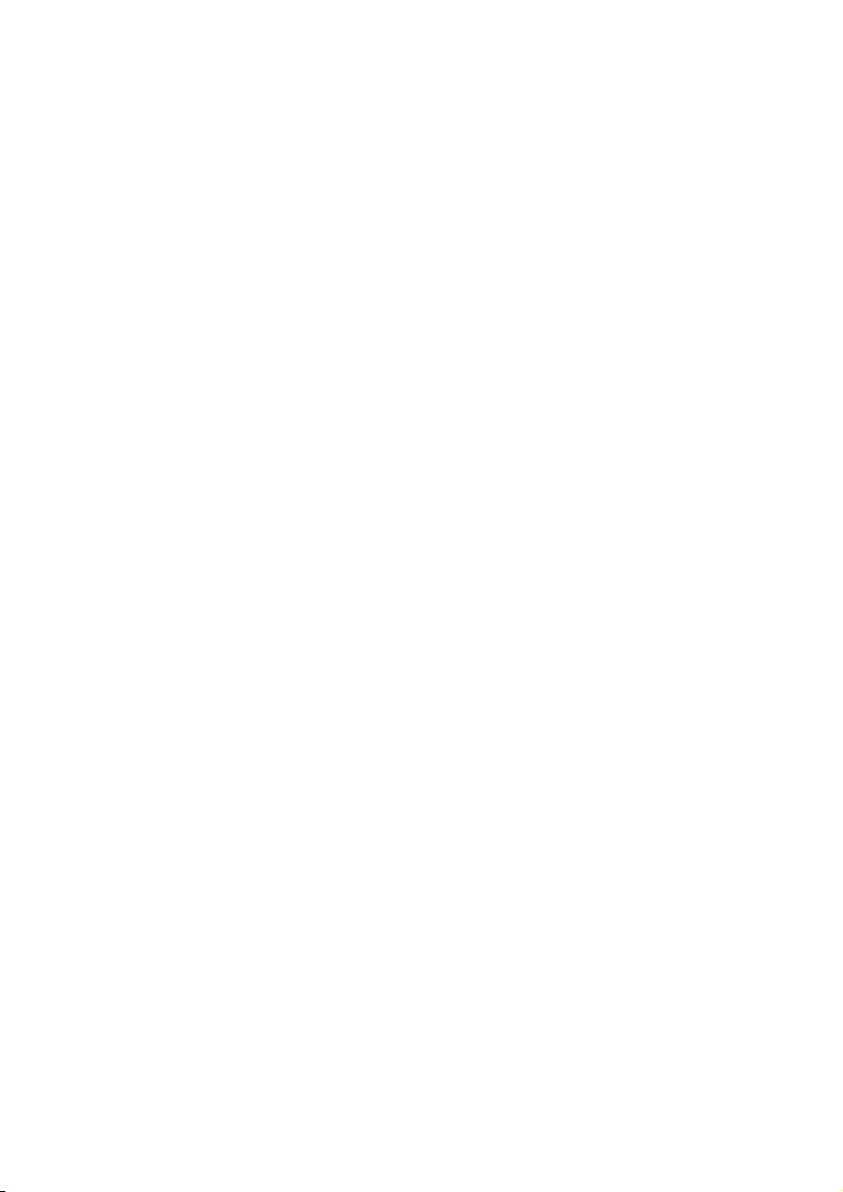
4 Skontrolujte, či na obrazovke Zdieľanie
médií vidíte zariadenie označené ako
Neznáme zariadenie.
» Ak sa neznáme zariadenie nezobrazí
ani po približne jednej minúte,
skontrolujte, či spojenie neblokuje
brána rewall počítača.
5 Vyberte neznáme zariadenie a kliknite na
položku Povoliť.
» Vedľa zariadenia sa objaví zelená
značka začiarknutia.
6 Pri predvolenom nastavení program
Windows Media Player zdieľa obsah týchto
priečinkov: Hudba, Obrázky a Videá.
Ak sa vaše súbory nachádzajú v iných
priečinkoch, vyberte položky Knižnica >
Pridaťdoknižnice.
» Zobrazí sa obrazovka Pridaťdoknižnice.
• V prípade potreby vyberte možnosť
Rozšírenémožnosti na zobrazenie
zoznamu monitorovaných priečinkov.
7 Vyberte možnosť Mojepriečinkya
priečinkyostatnýchpoužívateľov,do
ktorýchmámpovolenýprístup, a potom
kliknite na možnosť Pridať.
8 Podľa pokynov na obrazovke pridajte ďalšie
priečinky, ktoré obsahujú vaše mediálne
súbory.
Program Microsoft Windows Media
Player 12
1 V počítači spustite program Windows
Media Player.
2 V programe Windows Media Player kliknite
na kartu Prúd a vyberte možnosť Zapnúť
vysielanieprúdovmediálnychúdajov.
» Zobrazí sa obrazovka Možnosti
vysielaniaprúdovmediálnychúdajov.
3 Kliknite na možnosť Zapnúťvysielanie
prúdovmediálnychúdajov.
» Vrátite sa na obrazovku programu
Windows Media Player.
4 Kliknite na kartu Prúd a vyberte možnosť
Ďalšiemožnostivysielaniaprúdovúdajov.
» Zobrazí sa obrazovka Možnosti
vysielaniaprúdovmediálnychúdajov.
5 Skontrolujte, či na obrazovke Lokálnasieť
vidíte mediálny program.
» Ak sa mediálny program nezobrazí,
skontrolujte, či spojenie neblokuje
brána rewall počítača.
6 Vyberte mediálny program a kliknite na
možnosť Povolené.
» Pri mediálnom programe sa zobrazí
zelená šípka.
7 Pri predvolenom nastavení program
Windows Media Player zdieľa obsah týchto
priečinkov: Hudba, Obrázky a Videá.
Ak sa vaše súbory nachádzajú v iných
priečinkoch, kliknite na kartu Usporiadať
a vyberte položku Spravovaťknižnice>
Hudba.
» Zobrazí sa obrazovka Umiestnenia
knižníchudby.
8 Podľa pokynov na obrazovke pridajte ďalšie
priečinky, ktoré obsahujú vaše mediálne
súbory.
Macintosh OS X Twonky Media (v4.4.2)
1 Ak si chcete kúpiť softvér alebo prevziať
30 dňovú skúšobnú verziu zdarma do
svojho počítača Macintosh, navštívte
stránku www.twonkymedia.com.
2 V počítači Macintosh spustite program
Twonky Media.
3 Na obrazovke Twonky Media Server
vyberte položky Basic Setup (Základné
nastavenie) a FirstSteps (Úvodné kroky).
» Zobrazí sa obrazovka First steps
(Úvodné kroky).
4 Zadajte názov svojho mediálneho servera
a kliknite na možnosť Save Changes
(Uložiť zmeny).
29SK

5 Späť na obrazovke Twonky Media vyberte
položky Basic Setup (Základné nastavenie)
a Sharing (Zdieľanie).
» Zobrazí sa obrazovka Sharing
(Zdieľanie).
6 Vyhľadajte a vyberte priečinky určené na
zdieľanie a potom vyberte položku Save
Changes (Uložiť zmeny).
» Počítač Macintosh automaticky
vykonáva opätovné preskenovanie
týchto priečinkov, takže sú vždy
pripravené na zdieľanie.
Prehrávaniesúborovzpočítača
Poznámka
Skôr ako začnete prehrávať multimediálny obsah z
•
počítača sa uistite, že je domáce kino pripojené k
domácej sieti a softvér mediálneho servera je správne
nastavený.
Výberzvuku
Táto časť vám pomáha pri výbere ideálneho
zvuku videa alebo hudby.
1 Stlačte tlačidlo SOUND SETTINGS.
2 Stlačením tlačidiel Navigačnétlačidlá
(vľavo/vpravo) získate prístup ku zvukovým
nastaveniam na obrazovke.
Možnosti
zvuku
SOUND Výber režimu zvuku.
SURROUND Výber priestorového zvuku
AUDSYNC Vytvorenie oneskorenia
AUTO VOL Zníženie náhlych zmien
Popis
alebo stereofonického zvuku.
zvuku tak, aby sa zhodoval s
rýchlosťou videa.
hlasitosti, napríklad počas
televíznych reklám.
1 Stlačte tlačidlo (Ponuka Doma).
2 Vyberte položku [prehľadávaťPC] a
stlačte tlačidlo OK.
» Zobrazí sa prehliadač obsahu.
3 Vyberte požadované zariadenie v sieti.
» Zobrazia sa priečinky vo vybranom
zariadení. Názvy priečinkov sa môžu
líšiť v závislosti od mediálneho servera.
• Ak sa priečinky nezobrazia,
skontrolujte, či ste povolili zdieľanie
médií vo vybranom zariadení, aby bol
obsah dostupný na zdieľanie.
4 Vyberte súbor a potom stlačte tlačidlo OK.
• Niektoré mediálne súbory sa
nemusia prehrať kvôli problémom
s kompatibilitou. Skontrolujte
formát súborov, ktoré domáce kino
podporuje.
5 Prehrávanie ovládajte pomocou
tlačidiel prehrávania (pozrite si 'Tlačidlá
prehrávania' na strane 19).
30 SK
3 Vyberte jednu z možností a potom stlačte
tlačidlo OK.
4 Stlačením tlačidla BACK zatvorte
ponuku.
• Ak do jednej minúty nestlačíte tlačidlo,
ponuka sa automaticky ukončí.
Režimpriestorovéhozvuku
Vďaka režimom priestorového zvuku si môžete
vychutnať podmanivý zvuk.
1 Stlačte tlačidlo SOUND SETTINGS.
2 Vyberte položku SURROUND a stlačte
tlačidlo OK.
3 Stlačením tlačidiel Navigačnétlačidlá
(nahor/nadol) vyberte nastavenie na
displeji:
• AUTO: Inteligentný výber najlepšieho
režimu priestorového zvuku
založeného na prehrávanom médiu.
• 360SOUNDMOVIE: Režim
priestorového zvuku s konguráciou
9.1 pre najlepší lmový zážitok.
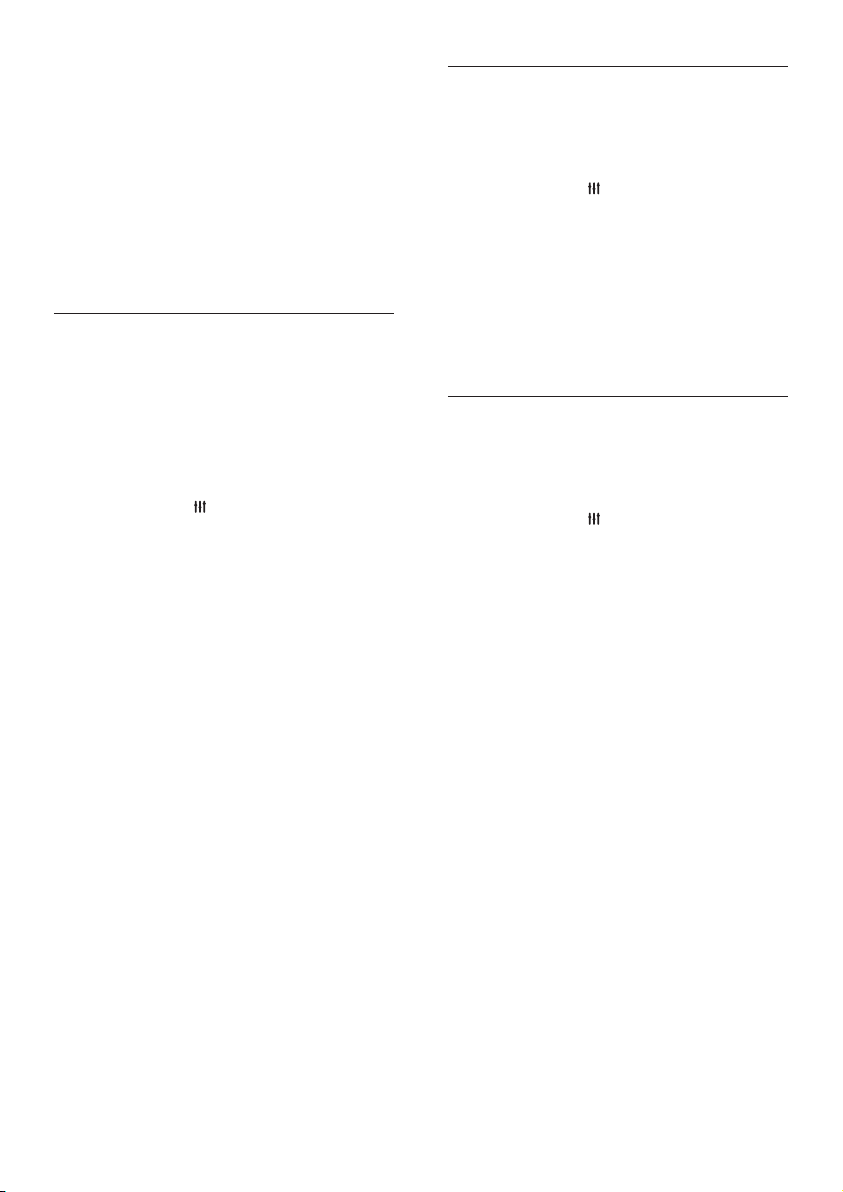
• 360SOUNDMUSIC: Režim
priestorového zvuku s konguráciou
9.1 pre najlepší zážitok z počúvania
koncertu.
• 360SOUND STEREO: Zvýraznený
stereo režim s konguráciou kanálov
4.1.
• STEREO: Dvojkanálový stereofonický
zvuk. Ideálny na počúvanie hudby.
4 Výber potvrďte stlačením tlačidla OK.
Režimzvuku
Vyberte preddenované režimy zvuku tak, aby
vyhovovali vášmu videu alebo hudbe.
1 Uistite sa, že je zapnuté dodatočné
spracovanie zvuku na výstupe
reproduktorov (pozrite si 'Nastavenie
reproduktorov' na strane 34).
2 Stlačte tlačidlo SOUND SETTINGS.
3 Vyberte položku SOUND a stlačte tlačidlo
OK.
4 Stlačením tlačidiel Navigačnétlačidlá
(nahor/nadol) vyberte nastavenie na
displeji:
• AUTO: Automatický výber nastavenia
zvuku podľa prenosu zvuku.
• BALANCED: Vypočujte si originálny
zvuk svojich lmov a hudby bez
pridaných zvukových efektov.
• POWERFUL: Vychutnajte si vzrušujúce
arkádové zvuky ideálne pre akčné
videá alebo hlučné párty.
• BRIGHT: Oživte jednotvárne lmy a
hudbu pomocou pridaných zvukových
efektov.
• CLEAR: Zachyťte každý detail hudby
a vychutnajte si zreteľné dialógy vo
lmoch.
• WARM: Pohodlne si vypočujte
hovorené slovo a hudobné vokály.
• PERSONAL: Prispôsobte si zvuk podľa
vlastných preferencií.
5 Výber potvrďte stlačením tlačidla OK.
Ekvalizér
Zmeňte nastavenia vysokých frekvencií (výšok),
stredných frekvencií (stredov) a nízkych
frekvencií (basov) domáceho kina.
1 Stlačte tlačidlo SOUND SETTINGS.
2 Vyberte položku SOUND > PERSONAL
a potom stlačte tlačidlo Navigačnétlačidlá
(vpravo).
3 Tlačidlami Navigačnétlačidlá (nahor/
nadol) meňte basy, stredné alebo vysoké
frekvencie.
4 Výber potvrďte stlačením tlačidla OK.
Automatickáhlasitosť
Funkciu automatickej hlasitosti zapnite, ak
chcete znížiť náhle zmeny hlasitosti, napríklad
počas televíznych reklám.
1 Stlačte tlačidlo SOUND SETTINGS.
2 Vyberte položku AUTO VOL a stlačte
tlačidlo OK.
3 Stlačením Navigačnétlačidlá (nahor/nadol)
vyberte možnosť ON alebo OFF.
4 Výber potvrďte stlačením tlačidla OK.
31SK

6 Zmena nastavení
Nastavenia domáceho kina sú už
nakongurované pre optimálny výkon. Ak
nemáte dôvod zmeniť nastavenie, odporúčame
ponechať predvolené nastavenie.
Poznámka
Nemôžete zmeniť nastavenie zobrazené sivou farbou.
•
• Ak sa chcete vrátiť do predchádzajúcej ponuky, stlačte
tlačidlo
tlačidlo
Nastavenia jazyka
1
2 Vyberte položku [Nastavenie] a stlačte
3 Vyberte položku [Predvoľba] a stlačte
4 Stlačením Navigačnétlačidlá a tlačidla
BACK. Ak chcete opustiť ponuku, stlačte
(Ponuka Doma).
Stlačte tlačidlo (Ponuka Doma).
tlačidlo OK.
tlačidlo OK.
OK môžete vybrať a meniť nasledujúce
nastavenia:
• [Jazyk ponuky]: Výber jazyka
zobrazenia pre ponuku.
• [Zvuk]: Výber jazyka zvuku pre disky.
• [Rozlož.klávesnice]: Výber klávesnice
vo vašom jazyku.
• [Titulok]: Výber jazyka titulkov pre
disky.
• [Ponuka disku]: Výber jazyka ponuky
pre disky.
Nastavenia obrazu a videa
1
Stlačte tlačidlo (Ponuka Doma).
2 Vyberte položku [Nastavenie] a stlačte
tlačidlo OK.
3 Vyberte položku [Obraz] a stlačte tlačidlo
OK.
4 Stlačením Navigačnétlačidlá a tlačidla
OK môžete vybrať a meniť nasledujúce
nastavenia:
• [TV obrazovka]: Výber formátu obrazu
prispôsobeného veľkosti televíznej
obrazovky.
• [HDMIvideo]: Výber rozlíšenia
obrazového signálu, ktorý vychádza
z konektora HDMIOUT(ARC) na
domácom kine. Ak si chcete vychutnať
obsah v danom rozlíšení, uistite sa, že
televízor toto rozlíšenie podporuje.
• [HDMIDeepColor]: Zobrazenie
skutočného sveta na vašej televíznej
obrazovke prostredníctvom
prehrávania živého obrazu s miliardou
farieb. Domáce kino musí byť
pripojené k televízoru vybavenému
funkciou Deep Color pomocou kábla
HDMI.
• [Nastavenia obrazu]: Výber
predvolených nastavení farieb pre
zobrazenie videa. Výberom možnosti
[Používateľ] vytvorte svoje vlastné
nastavenie.
• [Sledovanie videa v 3D]: Nastavenie
videa HDMI tak, aby podporovalo
video v režime 3D alebo 2D.
Poznámka
Ak váš preferovaný jazyk disku nie je dostupný,
•
vyberte položku [Iné] zo zoznamu a zadajte 4-miestny
kód jazyka, ktorý nájdete na konci tohto návodu na
používanie (pozrite si 'Kód jazyka' na strane 47).
• Ak vyberiete jazyk, ktorý nie je na disku dostupný,
domáce kino použije predvolený jazyk disku.
32 SK
Poznámka
Ak meníte nastavenie, uistite sa, že daný televízor
•
podporuje nové nastavenia.

Nastavenia zvuku
1
Stlačte tlačidlo (Ponuka Doma).
2 Vyberte položku [Nastavenie] a stlačte
tlačidlo OK.
3 Vyberte položku [Zvuk] a stlačte tlačidlo
OK.
4 Stlačením Navigačnétlačidlá a tlačidla
OK môžete vybrať a meniť nasledujúce
nastavenia:
• [Nočnýrežim]: Vhodné na počúvanie
v tichom prostredí. Zníženie hlasitosti
hlasných zvukov domáceho kina.
Nočný režim je dostupný iba pri
diskoch DVD a Blu-ray so zvukovou
stopou Dolby Digital, Dolby Digital Plus
a Dolby True HD.
• [HDMIzvuk]: Nastavenie prehrávania
zvuku HDMI cez reproduktory
televízora alebo vypnutie prehrávania
zvuku HDMI cez reproduktory
televízora.
• [Synchronizácia zvuku]: Nastavenie
oneskorenia zvuku, ak sa zvuk a video
nezhoduje.
• [Automatickénast.reproduktorov
(odporúčané)]: Automatické nastavenie
reproduktorov, ktoré prináša najlepší
zážitok z priestorového zvuku.
Nastaveniarodičovskej
kontroly
• [Zmeniťheslo]: Nastavenie alebo
zmena hesla na prístup k funkciám
rodičovskej kontroly. Ak nemáte
heslo alebo ste ho zabudli, zadajte
kombináciu 0000.
• [Rodičovskákontrola]: Obmedzenie
prístupu k diskom nahratým s
hodnotením prístupnosti podľa veku.
Ak chcete prehrať všetky disky bez
ohľadu na hodnotenie prístupnosti,
vyberte úroveň 8 alebo [Vypnúť].
Nastavenia displeja
1
Stlačte tlačidlo (Ponuka Doma).
2 Vyberte položku [Nastavenie] a stlačte
tlačidlo OK.
3 Vyberte položku [Predvoľba] a stlačte
tlačidlo OK.
4 Stlačením Navigačnétlačidlá a tlačidla
OK môžete vybrať a meniť nasledujúce
nastavenia:
• [Automaticképosunutietitulkov]:
Zapnutie alebo vypnutie automatickej
zmeny polohy titulkov na televízoroch,
ktoré podporujú túto funkciu.
• [Zobrazovací panel]: Nastavenie jasu
displeja na prednom paneli domáceho
kina.
• [VCD PBC]: Zapnutie alebo vypnutie
navigácie v ponuke obsahu diskov
VCD a SVCD s funkciou ovládania
prehrávania.
1
Stlačte tlačidlo (Ponuka Doma).
2 Vyberte položku [Nastavenie] a stlačte
tlačidlo OK.
3 Vyberte položku [Predvoľba] a stlačte
tlačidlo OK.
4 Stlačením Navigačnétlačidlá a tlačidla
OK môžete vybrať a meniť nasledujúce
nastavenia:
Nastaveniaúsporyenergie
1
Stlačte tlačidlo (Ponuka Doma).
2 Vyberte položku [Nastavenie] a stlačte
tlačidlo OK.
3 Vyberte položku [Predvoľba] a stlačte
tlačidlo OK.
33SK

4 Stlačením Navigačnétlačidlá a tlačidla
OK môžete vybrať a meniť nasledujúce
nastavenia:
• [Šetričobrazovky]: Prepnutie
domáceho kina do režimu šetriča
obrazovky po 10 minútach nečinnosti.
• [Automatickýpohotovostný
režim]: Prepnutie domáceho kina
do pohotovostného režimu po
30 minútach nečinnosti. Tento časovač
funguje iba vtedy, keď je prehrávanie
disku alebo obsahu zo zariadenia USB
pozastavené alebo zastavené.
• [Časovačvypnutia]: Nastavenie
časovača režimu spánku tak,
aby sa domáce kino preplo do
pohotovostného režimu po uplynutí
nastaveného času.
Nastavenie reproduktorov
1
Stlačte tlačidlo (Ponuka Doma).
2 Vyberte položku [Nastavenie] a stlačte
tlačidlo OK.
3 Vyberte položku [Rozšírené] a stlačte
tlačidlo OK.
4 Stlačením Navigačnétlačidlá a tlačidla
OK môžete vybrať a meniť nasledujúce
nastavenia:
• [Zdokonalenýzvuk]: Vyberte možnosť
[Zapnúť], ak chcete zapnúť dodatočné
spracovanie zvuku na výstupe
reproduktorov a zapnúť nastavenie
funkcie karaoke (ak váš výrobok
podporuje funkciu Karaoke). Ak chcete
prehrať pôvodný zvuk disku, vyberte
možnosť [Vypnúť].
Obnoveniepredvolených
nastavení
1
Stlačte tlačidlo (Ponuka Doma).
2 Vyberte položku [Nastavenie] a stlačte
tlačidlo OK.
3 Vyberte položku [Rozšírené] > [Obnoviť
predvolenénastavenia] a potom stlačte
tlačidlo OK.
4 Vyberte položku [OK] a na potvrdenie
stlačte tlačidlo OK.
» Nastavenia domáceho kina sa
obnovia na predvolené hodnoty,
okrem niektorých nastavení, napríklad
nastavení rodičovskej kontroly alebo
registračného kódu DivX VOD.
Tip
Pred výberom preddenovaného režimu zvuku najskôr
•
zapnite dodatočné spracovanie zvuku (pozrite si 'Režim
zvuku' na strane 31).
34 SK

7 Aktualizácia
softvéru
Spoločnosť Philips sa nepretržite snaží
zdokonaľovať svoje produkty. Aby ste mohli
využívať najlepšie funkcie a podporu, pravidelne
aktualizujte softvér.
Porovnajte aktuálnu verziu vášho
softvéru s najnovšou verziou na adrese
www.philips.com/support. Ak je verzia staršia
ako verzia dostupná na lokalite podpory
spoločnosti Philips, aktualizujte softvér
domáceho kina na najnovšiu verziu.
Výstraha
Neinštalujte verziu softvéru staršiu než aktuálne
•
nainštalovanú verziu vo výrobku. Spoločnosť Philips nie
je zodpovedná za problémy spôsobené prechodom na
staršiu verziu softvéru.
Kontrolaverziesoftvéru
Skontrolujte aktuálnu verziu softvéru, ktorý je
nainštalovaný v domácom kine.
1 Stlačte tlačidlo (Ponuka Doma).
2 Vyberte položku [Nastavenie] a stlačte
tlačidlo OK.
3 Vyberte položku [Rozšírené] >
[Informácie o verzii].
» Zobrazí sa verzia softvéru.
• Položka „System SW“ označuje
celkovú verziu softvéru. Položka
„Subsystem SW“ označuje verziu
rozličných funkcií. Ak je napríklad
verzia „Subsystem SW“ „35-0000-05“, posledné dve číslice („05“)
označujú aktuálnu verziu pomocníka
na obrazovke, ktorý je nainštalovaný v
domácom kine.
Aktualizáciasoftvéru
pomocou zariadenia USB
Čopotrebujete
• Zariadenie USB typu Flash naformátované
v systéme FAT alebo NTFS s minimálnou
pamäťou 256 MB. Nepoužívajte pevný disk
USB.
• Počítač s prístupom na internet.
• Archivačný program, ktorý podporuje
formát súborov ZIP.
Krokč.1:Prevezmitenajnovšísoftvér
1 Pripojte pamäťovú jednotku USB typu
Flash k počítaču.
2 Vo webovom prehľadávači prejdite na
stránku www.philips.com/support.
3 Na webovej stránke podpory spoločnosti
Philips nájdite svoj produkt a položku
SoftwareandDrivers(Softvéraovládače).
» Aktualizácia softvéru je dostupná ako
súbor zip.
4 Uložte súbor zip do koreňového adresára
pamäťovej jednotky USB typu Flash.
5 Pomocou archivačného programu
vyextrahujte súbor aktualizácie softvéru do
koreňového adresára.
» Súbory sa vyextrahujú do priečinka UPG
v pamäťovej jednotke USB typu Flash.
6 Odpojte pamäťovú jednotku USB typu
Flash od počítača.
Krokčíslo2:Aktualizujtesoftvér
Výstraha
Počas aktualizácie nevypínajte domáce kino ani
•
neodpájajte pamäťovú jednotku USB typu Flash.
1 Pripojte pamäťovú jednotku USB typu Flash
obsahujúcu prevzatý súbor k domácemu kinu.
• Uistite sa, že je priečinok na disk
zatvorený a že sa v ňom nenachádza
žiadny disk.
35SK

2 Stlačte tlačidlo (Ponuka Doma).
3 Vyberte položku [Nastavenie] a stlačte
tlačidlo OK.
4 Vyberte možnosť [Rozšírené] >
[Aktualizáciasoftvéru] > [USB].
5 Podľa pokynov na obrazovke potvrďte
aktualizáciu.
» Dokončenie procesu aktualizácie trvá
asi 5 minút.
» Po dokončení aktualizácie sa domáce
kino automaticky vypne a znovu zapne.
Ak sa tak nestane, odpojte napájací
kábel a o niekoľko sekúnd ho opätovne
pripojte.
Aktualizáciasoftvérucez
internet
1 Pripojte domáce kino k domácej sieti s
vysokorýchlostným pripojením na internet
(pozrite si 'Pripojenie k domácej sieti a jej
nastavenie' na strane 17).
2 Stlačte tlačidlo (Ponuka Doma).
3 Vyberte položku [Nastavenie] a stlačte
tlačidlo OK.
4 Vyberte možnosť [Rozšírené] >
[Aktualizáciasoftvéru] > [Sieť].
» Ak sa zistí médium aktualizácie, zobrazí
sa výzva na spustenie alebo zrušenie
aktualizácie.
» Preberanie súboru aktualizácie môže
trvať dlhšie, v závislosti od podmienok
domácej siete.
5 Podľa pokynov na obrazovke potvrďte
aktualizáciu.
» Dokončenie procesu aktualizácie trvá
asi 5 minút.
» Po dokončení aktualizácie sa domáce
kino automaticky vypne a znovu zapne.
Ak sa tak nestane, odpojte napájací
kábel a o niekoľko sekúnd ho opätovne
pripojte.
Aktualizácia pomocníka na obrazovke
Ak je aktuálna verzia pomocníka na obrazovke
staršia ako verzia dostupná na lokalite
www.philips.com/support, prevezmite a
nainštalujte najnovší súbor pomocníka na
obrazovke (pozrite si 'Kontrola verzie softvéru'
na strane 35).
Čopotrebujete
• Zariadenie USB typu Flash naformátované
v systéme FAT alebo NTFS s minimálnou
pamäťou 35 MB. Nepoužívajte pevný disk
USB.
• Počítač s prístupom na internet.
• Archivačný program, ktorý podporuje
formát súborov ZIP.
Krok1:Prevezmitenajnovšieho
pomocníka na obrazovke
1 Pripojte pamäťovú jednotku USB typu
Flash k počítaču.
2 Vo webovom prehľadávači prejdite na
stránku www.philips.com/support.
3 Na stránke podpory spoločnosti
Philips vyhľadajte svoj produkt, kliknite
na možnosť User manuals (Používateľské
príručky) a nájdite položku UserManual
Upgrade Software (Aktualizačný softvér
návodu na používanie).
» Aktualizácia pomocníka je dostupná
ako súbor zip.
4 Uložte súbor zip do koreňového adresára
pamäťovej jednotky USB typu Flash.
5 Pomocou archivačného programu
rozbaľte súbor aktualizácie pomocníka do
koreňového adresára.
» Do priečinka UPG v pamäťovej
jednotke USB typu Flash sa vyextrahuje
súbor s názvom „HTBxxxxeDFU.zip“, v
ktorom „xxxx“ označuje číslo modelu
vášho domáceho kina.
36 SK

6 Odpojte pamäťovú jednotku USB typu
Flash od počítača.
8 Technickéúdaje
Krok2:Aktualizujtepomocníkana
obrazovke
Výstraha
Počas aktualizácie nevypínajte domáce kino ani
•
neodpájajte pamäťovú jednotku USB typu Flash.
1 Pripojte pamäťovú jednotku USB typu
Flash obsahujúcu prevzatý súbor k
domácemu kinu.
• Uistite sa, že je priečinok na disk
zatvorený a že sa v ňom nenachádza
žiadny disk.
2 Stlačte tlačidlo (Ponuka Doma).
3 Na diaľkovom ovládaní zadajte kombináciu
čísel 338.
4 Podľa pokynov na obrazovke potvrďte
aktualizáciu.
5 Odpojte pamäťovú jednotku USB typu
Flash od domáceho kina.
výrobku
Poznámka
Technické parametre a konštrukčné riešenie podliehajú
•
zmenám bez predchádzajúceho upozornenia.
Regionálne kódy
Typový štítok na zadnej alebo spodnej strane
systému domáceho kina uvádza podporované
regióny.
Krajina
Európa,
Spojené kráľovstvo
Ázia a Pacifik,
Taiwan,
Kórea
Nový Zéland
DVD BD
AA
Latinská Amerika
AA
Austrália,
Rusko, India
CC
Čína
Formátymédií
• AVCHD, BD, BD-R/ BD-RE, BD-Video,
DVD-Video, DVD+R/+RW, DVD-R/-RW,
DVD+R/-R DL, CD-R/CD-RW, zvukové
CD, video CD/SVCD, obrázkové súbory,
médiá MP3, médiá WMA, médiá DivX Plus
HD, úložné zariadenie USB
CC
37SK

Formátysúborov
• Zvuk:
• .aac, .mka, .mp3, .wma, .wav, .mp4, .m4a,
.ac, .ogg
• .ra (dostupné len v Tichomorskej Ázii
a Číne)
• Video:
• .avi, .divx, .mp4, .m4v, .mkv, .m2ts, .mpg,
.mpeg, .v, .3gp
• .asf, .wmv, .rmvb, .rm, .rv (dostupné len
v Tichomorskej Ázii a Číne)
• Obrázky: .jpg, .jpeg, .png
Prípona Kontajner Zvukový
kodek
Bitovárýchlosť
.ogg OGG Vorbis Variabilná
bitová rýchlosť,
maximálna
veľkosť bloku
4 096
FLAC Max. 24 bit/s
OGGPCM Bez obme-
dzenia
MP3 Max. 320 kbit/s
Formátyzvuku
Domáce kino podporuje nasledujúce zvukové
súbory.
Prípona Kontajner Zvukový
kodek
.mp3 MP3 MP3 Max. 320 kbit/s
.wma ASF WMA Max. 192 kbit/s
WMA Pro Max. 768 kbit/s
.aac AAC AAC, HE-
-AAC
.wav WAV PCM 27,648 Mbit/s
.m4a MKV AAC 192 kbit/s
.mka MKA PCM 27,648 Mbit/s
Dolby
Digital
DTS core 1,54 Mbit/s
MPEG 912 kbit/s
MP3 Max. 320 kbit/s
WMA Max. 192 kbit/s
WMA Pro Max. 768 kbit/s
AAC, HE-
-AAC
.ra RM AAC, HE-
-AAC
Cook 96 469 bit/s
.ac FLAC FLAC Max. 24 bit/s
Bitovárýchlosť
Max. 192 kbit/s
640 kbit/s
Max. 192 kbit/s
Max. 192 kbit/s
Formátyprevideo
Ak máte televízor s vysokým rozlíšením, v
domácom kine môžete prehrávať:
• Videosúbory s rozlíšením 1920 x
1080 pixelov (okrem súborov DivX, ktoré
majú rozlíšenie 720 x 576) a frekvenciou
snímok 6 ~ 30 snímok za sekundu.
• Súbory s fotograami s rozlíšením
18 megapixelov.
Súbory.avivkontajneriAVI
Zvukový
kodek
PCM, Dolby
Digital, DTS
core, MP3,
WMA
Súbory.divxvkontajneriAVI
Zvukový
kodek
PCM, Dolby
Digital, MP3,
WMA
Kodek videa Bitová
DivX 3.11,
DivX 4.x,
rýchlosť
Max.
10 Mbit/s
DivX 5.x, DivX 6.x
MPEG 1, MPEG 2 40 Mbit/s
MPEG 4 SP/ASP 38,4 Mbit/s
H.264/AVC až do
25 Mbit/s
HiP@5.1
WMV9 45 Mbit/s
Kodek videa Bitová
DivX 3.11,
DivX 4.x,
rýchlosť
Max.
10 Mbit/s
DivX 5.x, DivX 6.x
38 SK

Súbory.mp4alebo.m4vvkontajneriMP4
Zvukový
kodek
Dolby Digital,
Kodek videa Bitová
rýchlosť
MPEG 1, MPEG 2 40 Mbit/s
MPEG, MP3,
AAC, HEAAC, DD+
MPEG 4 ASP 38,4 Mbit/s
H.264/AVC
25 Mbit/s
HiP@5,1
Súborytypu.asfa.wmvvkontajneriASF
(DostupnélenvTichomorskejÁziiaČíne)
Zvukový
kodek
Dolby Digital,
Kodek videa Bitová
rýchlosť
MPEG 4 ASP 38,4 Mbit/s
MP3, WMA,
DD+
H.264/AVC
25 Mbit/s
HiP@5,1
WMV9 45 Mbit/s
Súbory.mkvvkontajneriMKV
Zvukový
kodek
PCM, Dolby
Kodek videa Bitová
DivX Plus HD 30 Mbit/s
Digital, DTS
core, MPEG,
MP3, WMA,
AAC, HEAAC, DD+
MPEG 1, MPEG 2 40 Mbit/s
MPEG 4 ASP 38,4 Mbit/s
H.264/AVC
HiP@5,1
WMV9 45 Mbit/s
Súbory.m2tsvkontajneriMKV
Zvukový
kodek
PCM, Dolby
Kodek videa Bitová
MPEG 1, MPEG 2 40 Mbit/s
Digital, DTS
core, MPEG,
MP3, WMA,
AAC, HEAAC, DD+
MPEG 4 ASP 38,4 Mbit/s
H.264/AVC
HiP@5,1
WMV9 45 Mbit/s
rýchlosť
25 Mbit/s
rýchlosť
25 Mbit/s
Súbory.mpga.mpegvkontajneriPS
Zvukový
kodek
PCM, DTS
Kodek videa Bitová
rýchlosť
MPEG 1, MPEG 2 40 Mbit/s
core, MPEG,
MP3
Súbory.vvkontajneriFLV
Zvukový
kodek
MP3, AAC H.264/AVC až do
Kodek videa Bitová
rýchlosť
25 Mbit/s
HiP@5.1
H.263 38,4 Mbit/s
On2 VP6 40 Mbit/s
Súbory.3gpvkontajneri3GP
Zvukový
kodek
AAC, HE-
Kodek videa Bitová
rýchlosť
MPEG 4 ASP 38,4 Mbit/s
AAC
H.264/AVC až do
HiP@5.1
Max.
25 Mbit/s
Súbory.rm,.rva.rmvbvkontajneriRM
(dostupnélenvTichomorskejÁziiaČíne)
Zvukový
kodek
Kodek videa Bitová
rýchlosť
AAC, COOK RV30, RV40 40 Mbit/s
39SK

Zosilňovač
• Celkový výstupný výkon:
1000 W RMS (+/- 0,5 dB, 30 %
THD)/800 W RMS (+/- 0,5 dB, 10 % THD)
• Frekvenčná odozva: 20 Hz – 20 kHz/±3 dB
• Odstup signálu od šumu:
> 65 dB (CCIR) / (posudzované A)
• Citlivosť na vstupe:
• AUX: 650 mV
• Music iLink: 300 mV
Video
• Systém signálu: PAL/NTSC
• Výstup HDMI: 480i/576i, 480p/576p, 720p,
1080i, 1080p, 1080p24, Quad-HD (4Kx2K)
Zvuk
• Digitálny zvukový vstup S/PDIF:
• Koaxiálny: IEC 60958-3
• Optický: TOSLINK
• Vzorkovacia frekvencia:
• MP3: 32 kHz, 44,1 kHz, 48 kHz
• WMA: 44,1 kHz, 48 kHz
• Konštantný dátový tok:
• MP3: 32 kbit/s – 320 kbit/s
• WMA: 48 kbit/s – 192 kbit/s
Rádio
• Rozsah ladenia:
• Európa/Rusko/Čína:
FM 87,5 – 108 MHz (50 kHz)
• Tichooceánska Ázia/Latinská Amerika:
FM 87,5 – 108 MHz (50/100 kHz)
• Odstup signálu od šumu: FM 50 dB
• Frekvenčný odozva: FM 180 Hz –
12,5 kHz/±3 dB
USB
• Kompatibilita: Vysokorýchlostné pripojenie
USB 2.0
• Podpora triedy: USB Mass Storage Class (MSC)
• Systém súborov: FAT16, FAT32, NTFS
Hlavná jednotka
• Rozmery (Š x V x H): 437 x 75 x 342 mm
• Hmotnosť: 3,6 kg
Subwoofer
• Napájanie:
• Európa/Čína: 220 – 240 V~, 50 Hz
• Latinská Amerika/Tichooceánska Ázia:
110 – 127 V/220 – 240 V~, 50 – 60 Hz
• Rusko/India: 220 – 240 V~, 50 Hz
• Spotreba energie: 105 W
• Spotreba energie v pohotovostnom
režime: ≤ 0,5 W
• Impedancia: 4 ohmy
• Budiče reproduktorov: 1 x 6,5” basový
reproduktor
• Rozmery (Š x V x H): 295 x 395 x 295 mm
• Hmotnosť: 7,8 kg
Reproduktory
Stredovýreproduktor:
• Impedancia reproduktora: 4 ohmy
• Budiče reproduktorov: 2 x 2,5” basový
reproduktor + 1 x 1” výškový reproduktor
• Rozmery (Š x V x H): 435 x 85 x 111 mm
• Hmotnosť: 1,8 kg
Predné/zadnéreproduktory:
• Impedancia reproduktorov: 6 ohmov
• Budiče reproduktorov: 3 x 2,5” basový
reproduktor + 1 x 1” výškový reproduktor
• Rozmery (Š x V x H): 99 x 247 x 117 mm
• Hmotnosť: 1,5 kg
Ak si chcete zakúpiť príslušenstvo pre toto
domáce kino, navštívte svojho predajcu
výrobkov Philips alebo servisné stredisko pre
výrobky značky Philips. Ak máte problémy s
objednaním príslušenstva pre daný spotrebič,
obráťte sa na Stredisko starostlivosti o
zákazníkov spoločnosti Philips vo vašej
krajine. Kontaktné údaje nájdete na stránke
www.philips.com/support.
40 SK

Príslušenstvo Katalógové
Predlžovací kábel zadného
reproduktora
číslo
CRP898/01
Batériediaľkovéhoovládania
• 2 x AAA-R03-1,5 V
Laser
• Typ lasera (Dióda): InGaN/AIGaN (BD),
AIGaInP (DVD/CD)
• Vlnová dĺžka: 405 +7 nm/-7 nm (BD),
655 +10 nm/–10 nm (DVD),
790 +10 nm/-20 nm (CD)
• Výstupný výkon (max. hodnoty):
20 mW (BD), 6 mW (DVD), 7 mW (CD)
9 Riešenie
problémov
Varovanie
•
Nebezpečenstvo zásahu elektrickým prúdom. Nikdy
neodstraňujte kryt produktu.
Aby ste zachovali platnosť záruky, nikdy sa sami
nepokúšajte opravovať produkt.
Ak zaznamenáte problém pri používaní
tohto produktu, pred požiadaním o opravu
skontrolujte nasledujúce body. Ak problém
pretrváva, získajte podporu na stránke
www.philips.com/support.
Hlavná jednotka
Tlačidlánadomácomkinenefungujú.
• Odpojte domáce kino od zdroja napájania
a o niekoľko minút ho opätovne pripojte.
• Uistite sa, že povrch tlačidiel nie je v
kontakte so žiadnym vodivým materiálom
ako napríklad kvapka vody, kov a pod.
Obraz
Žiadnyobraz.
• Uistite sa, že je televízor prepnutý na
správny zdroj pre domáce kino.
NatelevízorepripojenomcezHDMInieje
obraz.
• Uistite sa, že na pripojenie domáceho kina
a televízora používate vysokorýchlostný
kábel HDMI. Niektoré štandardné káble
HDMI nezobrazujú správne niektoré druhy
obrázkov, 3D video alebo funkciu Deep
Color.
• Uistite sa, že kábel HDMI nie je chybný.
V prípade chyby kábel HDMI vymeňte za
nový.
• Stlačením tlačidla
potom tlačidiel 731 na diaľkovom ovládaní
obnovíte predvolené rozlíšenie obrazu.
(Ponuka Doma), a
41SK
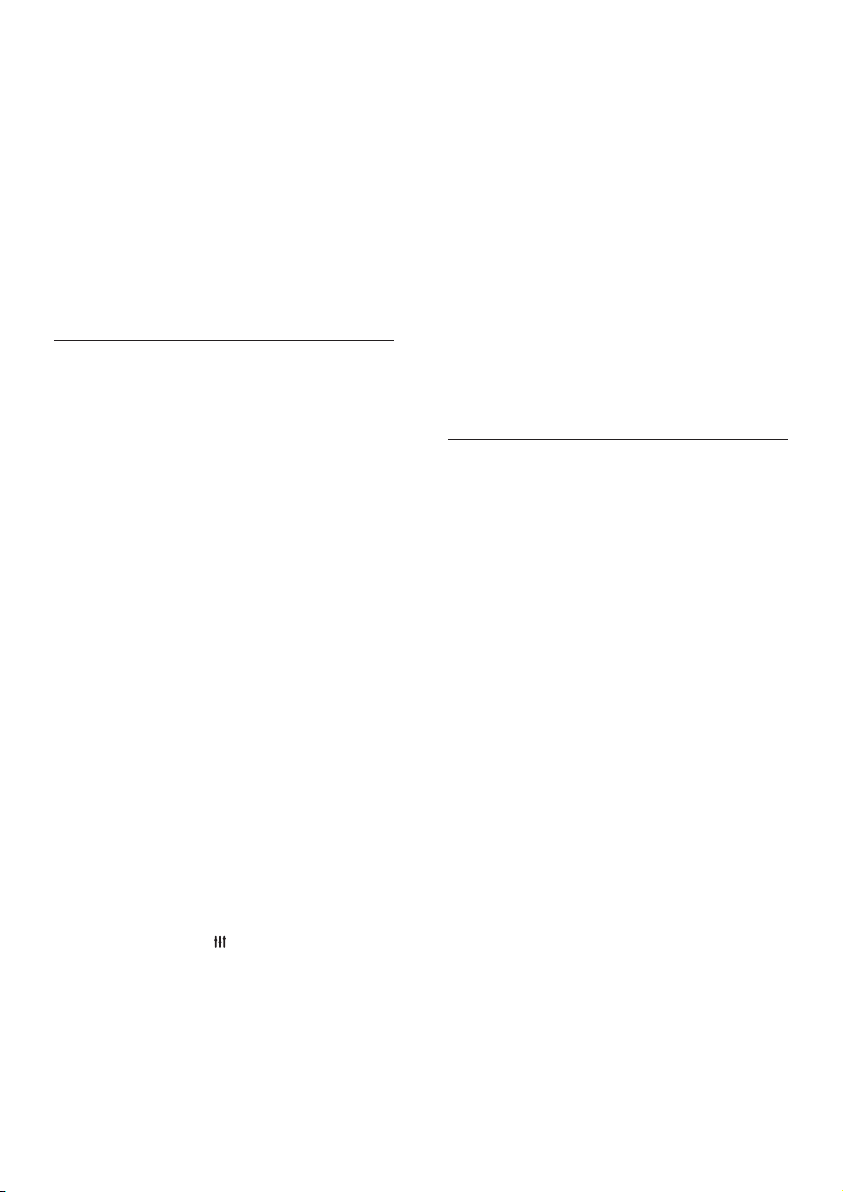
• Zmeňte nastavenie videa cez HDMI
alebo počkajte 10 sekúnd na automatické
obnovenie pôvodného stavu (pozrite si
'Nastavenia obrazu a videa' na strane 32).
Disk neprehráva video vo vysokom rozlíšení.
• Uistite sa, že disk obsahuje video s vysokým
rozlíšením.
• Uistite sa, že televízor podporuje video s
vysokým rozlíšením.
• Na pripojenie k televízoru použite kábel
HDMI.
Zvuk
Z reproduktorov domáceho kina nevychádza
žiadnyzvuk.
• Zapojte zvukový kábel z domáceho
kina do televízora alebo iných zariadení.
Samostatný zvukový kábel na pripojenie
však nepotrebujete, keď:
• domáce kino a televízor sú prepojené
pomocou pripojenia HDMIARC alebo
• zariadenie je pripojené ku konektoru
HDMIIN na domácom kine.
• Nastavte zvuk pre pripojené zariadenie
(pozrite si 'Nastavenie zvuku' na strane 17).
• Obnovte výrobné nastavenia domáceho
kina (pozrite si 'Obnovenie predvolených
nastavení' na strane 34), vypnite ho a
potom znova zapnite.
• Na domácom kine opakovane stláčajte
tlačidlo SOURCE, až kým nevyberiete
správny zvukový vstup.
Rušenýzvukaleboozvena.
• Ak prehrávate zvuk z televízora cez
domáce kino, uistite sa, že je zvuk
televízora stlmený.
Zvukavideoniesúsynchronizované.
• 1) Stlačte tlačidlo
2) Stlačením tlačidla Navigačnétlačidlá
(vľavo/vpravo) vyberte položku AUD
SYNC, a potom stlačte tlačidlo OK.
3) Stlačením tlačidla Navigačnétlačidlá
(nahor/nadol) zosynchronizujte zvuk s
videom.
SOUND SETTINGS.
Niejemožnévykonaťkalibráciu
reproduktorovpomocoukalibračného
mikrofónu.
• Uistite sa, či sú reproduktory, subwoofer a
kalibračný mikrofón pripojené tak, ako je to
opísané v stručnej úvodnej príručke.
• Presuňte reproduktor y na iné miesto a
znovu vykonajte kalibráciu.
• Postupujte podľa všetkých krokov
automatickej kalibrácie (pozrite si
'Automatická kalibrácia' na strane 15).
• Ak nemožno vykonať automatickú
kalibráciu, alebo ak nie ste spokojní s
automatickými nastaveniami, vykonajte
ručnú kalibráciu reproduktorov (pozrite si
'Manuálne nastavenie' na strane 16).
Prehrávanie
Nemožnoprehraťdisk.
• Vyčistite disk.
• Uistite sa, že domáce kino podporuje tento
typ disku (pozrite si 'Formáty médií' na
strane 37).
• Uistite sa, že domáce kino podporuje kód
regiónu disku. (pozrite si 'Regionálne kódy'
na strane 37)
• Ak je disk typu DVD±RW alebo DVD±R,
uistite sa, že je ukončený.
NemožnoprehraťsúborvoformáteDivX.
• Uistite sa, že je súbor vo formáte DivX
kódovaný podľa prolu „Home Theater
Prole“ kódovacím zariadením DivX.
• Uistite sa, že je súbor DivX úplný.
TitulkyDivXaleboRMVB/RMsanezobrazujú
správne.
• Uistite sa, že názov súboru s titulkami
je rovnaký ako názov súboru s lmom.
(pozrite si 'Titulky' na strane 22)
• Nastavte správny súbor znakov:
1) Stlačte tlačidlo OPTIONS.
2) Vyberte položku [Znakovámnožina].
3) Vyberte podporovaný súbor znakov.
4) Stlačte tlačidlo OK.
42 SK

Nemožnočítaťobsahúložnéhozariadenia
USB.
• Uistite sa, že je formát úložného zariadenia
USB kompatibilný s domácim kinom.
• Uistite sa, že domáce kino podporuje
formát súborov na úložnom zariadení USB.
Na obrazovke televízora sa zobrazí „No entry
(Žiadnyvstup)“aleboznak„x“.
• Prevádzka nie je možná.
FunkciaEasyLinknefunguje.
• Uistite sa, že domáce kino je pripojené
k televízoru s funkciou EasyLink od
spoločnosti Philips a že je funkcia EasyLink
zapnutá (pozrite si 'Nastavenie funkcie
EasyLink (ovládanie prostredníctvom
protokolu HDMI-CEC)' na strane 16).
• U televízorov pochádzajúcich od rôznych
výrobcov sa môže ovládanie pomocou
HDMI CEC nazývať rôzne. Postup jeho
zapnutia nájdete v používateľskej príručke
k televízoru.
Pri zapnutí televízora sa automaticky zapne aj
domáce kino.
• Takéto správanie je bežné, ak používate
funkciu Philips EasyLink (HDMI-CEC).
Ak chcete, aby domáce kino pracovalo
nezávisle, vypnite funkciu EasyLink.
NedajúsasprístupniťfunkcieslužbyBD-Live.
• Uistite sa, že je domáce kino pripojené
k sieti. Použite káblové pripojenie k sieti
(pozrite si 'Vytvorenie káblovej siete' na
strane 17) alebo bezdrôtové pripojenie
k sieti (pozrite si 'Vytvorenie bezdrôtovej
siete' na strane 18).
• Uistite sa, že sieť je nastavená. Použite
inštaláciu káblovej siete (pozrite si
'Vytvorenie káblovej siete' na strane 17)
alebo inštaláciu bezdrôtovej siete (pozrite
si 'Vytvorenie bezdrôtovej siete' na strane
18).
• Uistite sa, že disk Blu-ray podporuje funkcie
BD-Live.
• Vymažte úložný priestor pamäte (pozrite
si 'Funkcie BD-Live na diskoch Blu-ray' na
strane 21).
Zariadenieprehralo3Dvideovrežime2D.
• Uistite sa, že je domáce kino pripojené k
3D televízoru pomocou kábla HDMI.
• Uistite sa, že používate disk 3D Blu-ray a
že je zapnutá možnosť zobrazenia 3D Bluray videa (pozrite si 'Funkcie BD-Live na
diskoch Blu-ray' na strane 21).
PriprehrávanívideaBlu-ray3Dalebovidea
DivXsochranouprotikopírovaniusazobrazí
čiernaobrazovka.
• Uistite sa, že je domáce kino pripojené k
televízoru pomocou kábla HDMI.
• Prepnite na správny zdroj HDMI vo vašom
televízore.
Sieť
Bezdrôtovásieťjerušenáalebosanenašla.
• Uistite sa, že bezdrôtová sieť nie je rušená
mikrovlnnými rúrami, telefónmi typu DECT
ani inými zariadeniami Wi-Fi v jej blízkosti.
• Bezdrôtový smerovač umiestnite do
vzdialenosti maximálne päť metrov od
domáceho kina.
• Ak bezdrôtové pripojenie nefunguje
správne, vyskúšajte inštaláciu káblovej siete
(pozrite si 'Vytvorenie káblovej siete' na
strane 17).
43SK

10 Upozornenie
Softvérsotvoreným
zdrojovýmkódom
Táto časť obsahuje upozornenia týkajúce sa
autorských práv a ochranných známok.
Autorsképráva
Tento produkt obsahuje technológiu ochrany
proti kopírovaniu, ktorá je chránená patentmi
USA a inými právami týkajúcimi sa duševného
vlastníctva spoločnosti Rovi Corporation. Spätné
inžinierstvo a demontáž sú zakázané.
Tento výrobok obsahuje technológiu
autorských práv získanú od spoločnosti
Verance Corporation na základe licencie a je
chránený patentmi v USA č. 7,369,677 a ďalšími
americkými a celosvetovo registrovanými
patentmi a patentmi v prebiehajúcom
patentovom konaní, ako aj autorskými právami a
ochrannými obchodnými tajomstvami pre určité
aspekty tejto technológie. Cinavia je ochrannou
známkou spoločnosti Verance Corporation.
Copyright 2004-2010 Verance Corporation.
Všetky práva vyhradené spoločnosťou Verance.
Spätné inžinierstvo a demontáž sú zakázané.
Upozornenie-Cinavia
Tento výrobok využíva technológiu Cinavia na
obmedzenie používania nepovolených kópií
niektorých komerčne vyrobených lmov, videí
a sprievodnej hudby. Keď sa zistí zakázané
použitie nepovolenej kópie, zobrazí sa správa a
prehrávanie alebo kopírovanie sa preruší.
Ďalšie informácie o technológii Cinavia získate v
zákazníckom informačnom online centre Cinavia
na webovej stránke http://www.cinavia.com. Ak
chcete požiadať o zaslanie ďalších informácií
o technológii Cinavia formou e-mailu, pošlite
korešpondenčný lístok so svojou e-mailovou
adresou na: Cinavia Consumer Information Center,
P.O. Box 86851, San Diego, CA, 92138, USA.
Spoločnosť Philips Electronics Singapore Pte
Ltd týmto ponúka možnosť poskytnutia, na
základe požiadania, kópie úplného zdrojového
kódu pre balíky softvéru s otvoreným
zdrojovým kódom chránené autorským
právom použité v tomto výrobku, pre ktoré
je takýto spôsob sprístupnenia vyžadovaný
príslušnými licenciami. Táto ponuka platí po
dobu troch rokov od zakúpenia výrobku pre
kohokoľvek, kto dostal tieto informácie. Ak
chcete získať zdrojový kód, pošlite e-mail na
adresu open.source@philips.com. Ak nechcete
použiť e-mail alebo ak nedostanete potvrdenie
o prijatí do jedného týždňa od odoslania správy
na túto e-mailovú adresu, napíšte na poštovú
adresu „Open Source Team, Philips Intellectual
Property & Standards, P.O. Box 220, 5600 AE
Eindhoven, The Netherlands“. Ak na svoj list
nedostanete včasnú odpoveď, pošlite e-mail na
vyššie uvedenú e-mailovú adresu. Texty licencií
a vyhlásení pre softvér s otvoreným zdrojovým
kódom použitý v tomto výrobku sú uvedené v
návode na používanie.
Zmluvaskoncovým
používateľomRMVB(lenpre
tichooceánskuÁziuaČínu)
Upozorneniaprekoncovéhopoužívateľa:
Používaním tohto produktu so softvérom a
službami RealNetworks vyjadruje koncový
používateľ súhlas s nasledujúcimi podmienkami
spoločnosti REALNETWORKS, INC:
• Koncový používateľ smie používať softvér
len na súkromné a nekomerčné použitie
v súlade s podmienkami licenčnej zmluvy
koncového používateľa spoločnosti
RealNetworks.
• Koncový používateľ nesmie upravovať,
prekladať, spätne analyzovať, dekompilovať,
rozoberať ani inými prostriedkami
44 SK

získať zdrojový kód, ani iným spôsobom
kopírovať funkcie kódu Real Format Client
Code, s výnimkou v takom rozsahu, ktorým
je toto obmedzenie výslovne zakázané
príslušnou legislatívou.
• Spoločnosť RealNetworks Inc. odmieta
akékoľvek záruky a podmienky okrem
tých, ktoré sú uvedené v tejto Zmluve,
ktoré nahrádzajú všetky iné druhy záruk,
výslovných alebo mlčky predpokladaných,
vrátane, ale nie výlučne, akýchkoľvek mlčky
predpokladaných záruk a podmienok
obchodovateľnosti a vhodnosti na určitý
účel; a nespochybniteľne vylučujú akúkoľvek
zodpovednosť za nepriame, špeciálne,
náhodné a následné škody, ako napríklad,
ale nie výlučne, stratu zisku.
Súladsosmernicami
Tento výrobok spĺňa požiadavky Európskeho
spoločenstva týkajúce sa rádiového rušenia.
Ochrannéznámky
„Blu-ray 3D“ a logo „Blu-ray 3D“ sú ochranné
známky asociácie Blu-ray Disc Association.
BONUSVIEW™
„BD LIVE“ a „BONUSVIEW“ sú ochranné
známky spoločnosti Blu-ray Disc Association.
„DVD Video“ je registrovaná obchodná známka
spoločnosti DVD Format/Logo Licensing
Corporation.
* Funkcie Bezdrôtovej siete a siete Ethernet
LAN sa smú používať len v interiéroch.
Spoločnosť Philips Consumer Lifestyle týmto
vyhlasuje, že tento produkt spĺňa základné
požiadavky a ostatné príslušné ustanovenia
Smernice 1999/5/ES.
Kópia vyhlásenia o zhode CE je dostupná vo
verzii PDF (Portable Document Format) v
elektronickom návode na používanie na lokalite
www.philips.com/support.
Java a všetky ostatné ochranné známky a logá sú
ochranné známky alebo registrované ochranné
známky spoločnosti Sun Microsystems, Inc. v
USA a/alebo iných krajinách.
Vyrobené v licencii a na základe amerických
patentov č.: 5,956,674; 5,974,380; 6,226,616;
6,487,535; 7,392,195; 7,272,567; 7,333,929;
7,212,872 a iných amerických a celosvetových
registrovaných patentov alebo patentov v
prebiehajúcom patentovom konaní. DTS-HD,
symbol a spojenie DTS-HD a symbolu sú
registrované ochranné známky. DTS-HD Master
Audio | Essential je registrovaná ochranná
známka spoločnosti DTS, Inc. Súčasťou
45SK

produktu je softvér. DTS, Inc. Všetky práva
vyhradené.
Vyrobené v rámci licencie od spoločnosti
Dolby Laboratories. Dolby, Pro Logic a symbol
dvojitého D sú ochranné známky spoločnosti
Dolby Laboratories.
(Dostupné len v Tichomorskej Ázii a Číne)
Označenia RealNetworks, Real, logo Real,
RealPlayer a logo RealPlayer sú ochrannými
známkami alebo registrovanými ochrannými
známkami spoločnosti RealNetworks, Inc.
CLASS 1
LASER PRODUCT
DivX , DivX Certied , DivX Plus HD
a pridružené logá sú ochranné známky
spoločnosti Rovi Corporation alebo jej
dcérskych spoločností a používajú sa na základe
licencie.
INFORMÁCIE O FORMÁTE DIVX
VIDEO: DivX
vytvorený spoločnosťou DivX, LLC, dcérskou
spoločnosťou spoločnosti Rovi. Toto je ociálne
certikované zariadenie pre formát DivX
, ktoré prehráva video vo formáte DivX.
Navštívte lokalitu divx.com, kde nájdete ďalšie
informácie a softvérové nástroje na konverziu
súborov do formátu videa DivX.
INFORMÁCIE O FORMÁTE DIVX VIDEOON-DEMAND: Toto zariadenie s certikáciou
pre formát DivX
aby mohlo prehrávať zakúpené videá vo
formáte DivX Video-on-Demand (VOD). Ak
chcete získať registračný kód, nájdite časť DivX
VOD v ponuke nastavení zariadenia. Ďalšie
informácie o vykonaní registrácie nájdete na
lokalite vod.divx.com.
Pojmy HDMI a HDMI High-Denition
Multimedia Interface a logo HDMI sú
ochrannými známkami alebo registrovanými
ochrannými známkami spoločnosti HDMI
Licensing LLC v Spojených štátoch a iných
krajinách.
je formát digitálneho videa
je potrebné zaregistrovať,
Oblastnéupozornenia
Prístroj sa nesmie používat’ v mokrom a
vlhkom prostredí! Chránte pred striekajúcou a
kvapkajúcou vodou!
46 SK

11 Kód jazyka
Abkhazian 6566
Afar 6565
Afrikaans 6570
Amharic 6577
Arabic 6582
Armenian 7289
Assamese 6583
Avestan 6569
Aymara 6589
Azerhaijani 6590
Bahasa Melayu 7783
Bashkir 6665
Belarusian 6669
Bengali 6678
Bihari 6672
Bislama 6673
Bokmål, Norwegian 7866
Bosanski 6683
Brezhoneg 6682
Bulgarian 6671
Burmese 7789
Castellano, Español 6983
Catalán 6765
Chamorro 6772
Chechen 6769
Chewa; Chichewa; Nyanja 7889
9072
Ё᭛
Chuang; Zhuang 9065
Church Slavic; Slavonic 6785
Chuvash 6786
Corsican 6779
Česky 6783
Dansk 6865
Deutsch 6869
Dzongkha 6890
English 6978
Esperanto 6979
Estonian 6984
Euskara 6985
6976
Faroese 7079
Français 7082
Frysk 7089
Fijian 7074
Gaelic; Scottish Gaelic 7168
Gallegan 7176
Georgian 7565
Gikuyu; Kikuyu 7573
Guarani 7178
Gujarati 7185
Hausa 7265
Herero 7290
Hindi 7273
Hiri Motu 7279
Hrwatski 6779
Ido 7379
Interlingua (International)7365
Interlingue 7365
Inuktitut 7385
Inupiaq 7375
Irish 7165
Íslenska 7383
Italiano 7384
Ivrit 7269
Japanese 7465
Javanese 7486
Kalaallisut 7576
Kannada 7578
Kashmiri 7583
Kazakh 7575
Kernewek 7587
Khmer 7577
Kinyarwanda 8287
Kirghiz 7589
Komi 7586
Korean 7579
Kuanyama; Kwanyama 7574
Kurdish 7585
Lao 7679
Latina 7665
Latvian 7686
Letzeburgesch; 7666
Limburgan; Limburger 7673
Lingala 7678
Lithuanian 7684
Luxembourgish; 7666
Macedonian 7775
Malagasy 7771
Magyar 7285
Malayalam 7776
Maltese 7784
Manx 7186
Maori 7773
Marathi 7782
Marshallese 7772
Moldavian 7779
Mongolian 7778
Nauru 7865
Navaho; Navajo 7886
Ndebele, North 7868
Ndebele, South 7882
Ndonga 7871
Nederlands 7876
Nepali 7869
Norsk 7879
Northern Sami 8369
North Ndebele 7868
Norwegian Nynorsk; 7878
Occitan; Provencal 7967
Old Bulgarian; Old Slavonic 6785
Oriya 7982
Oromo 7977
Ossetian; Ossetic 7983
Pali 8073
Panjabi 8065
Persian 7065
Polski 8076
Po
rtuguês 8084
Pushto 8083
Russian 8285
Quechua 8185
Raeto-Romance 8277
Romanian 8279
Rundi 8278
Samoan 8377
Sango 8371
Sanskrit 8365
Sardinian 8367
Serbian 8382
Shona 8378
Shqip 8381
Sindhi 8368
Sinhalese 8373
Slovensky 8373
Slovenian 8376
Somali 8379
Sotho; Southern 8384
South Ndebele 7882
Sundanese 8385
Suomi 7073
Swahili 8387
Swati 8383
Svenska 8386
Tagalog 8476
Tahitian 8489
Tajik 8471
Tamil 8465
Tatar 8484
Telugu 8469
Thai 8472
Tibetan 6679
Tigrinya 8473
To nga (Tonga Islands) 8479
Tsonga 8483
Tswana 8478
Türkçe 8482
Tu rkmen 8475
Tw i 8487
Uighur 8571
Ukrainian 8575
Urdu 8582
Uzbek 8590
Vietnamese 8673
Volapuk 8679
Walloon 8765
Welsh 6789
Wolof 8779
Xhosa 8872
Yiddish 8973
Yo ruba 8979
Zulu 9085
47SK

12 Register
2
2. jazyk titulkov 20
2. jazyk zvuku 20
3
3Ddiskvrežime2D 20
3D video 20
D
dátovésúbory 21
diaľkovéovládanie
DivX 21
dodatočnéspracovaniezvuku 34
domácasieť 17
domovská ponuka 19
6
E
Easylink(HDMI-CEC) 16
5
5.1-kanálovéreproduktory 10
A
aktualizácia pomocníka na obrazovke (návodu
napoužívanie) 36
aktualizáciasoftvéru 35
aktualizáciasoftvéru(cezinternet) 36
animácia snímok 24
automatickáhlasitosť 31
automaticképosunutietitulkov 33
automatickýpohotovostnýrežim 33
Ú
ÚložnézariadenieUSB 23
Č
časovačvypnutia 33
Častokladenéotázky 2
B
batérie 41
BD-Live 21
bezdrôtovásieť 18
bezdrôtovéreproduktory 11
bezdrôtovézadnéreproduktory 11
bezpečnosťrežimu3D 4
Blu-ray 19
BonusView(Bonusovézobrazenie) 20
F
formátymédií 37
formátysúborov 38
formáty videa 40
formáty zvuku 38
funkcia Deep Color 32
H
HDMIARC 12
HDMI-CEC 16
hlavná jednotka
hudobnéprezentácie 24
I
internet 17
J
jas 33
jazyk disku 32
jazyk ponuky 32
jazyk titulkov 32
jazyk zvuku 32
K
káblovásieť 17
kód jazyka 47
kódVOD(DivX) 22
konektory
8
8
48 SK

Používateľskápríručka 2
L
ladiacamriežka 25
likvidácia 5
Š
špecikáciereproduktorov 37
Ž
životnéprostredie 5
M
manuálne nastavenie 15
možnosti 23
možnostiobrázkov 24
možnostividea 23
možnostizvuku 23
preddenovanýrežimzvuku 31
predvoľba 32
predvolenénastavenia 34
prehrávanie disku 19
prehrávaniejednýmdotykom 16
prehrávanie obsahu z PC 30
prehrávanieobsahuzúložnéhozariadenia
USB 23
prepnutiedopohotovostnéhorežimujedným
dotykom 16
priestorovýzvuk 30
pripojeniedigitálnehozariadenia(HDMI) 13
pripojenie k televízoru 12
pripojenievidea(HDMIARC) 12
pripojenievidea(kompozitnévideo) 13
pripojenievidea(štandardnépripojenie
HDMI) 12
pripojeniezvuku(analógovýkábel) 14
pripojeniezvuku(HDMIARC) 12
N
náhodnývýber 23
nastavenia napájania 33
nastavenia obrazu 32
nastavenia videa 32
nastavenia zvuku 33
nastavenie reproduktorov 15
názov zariadenia 18
nočnýrežim 33
R
recyklácia 5
regionálne kódy 37
riešenieproblémov(obraz) 41
riešenieproblémov(prehrávanie) 42
riešenieproblémov(sieť) 43
riešenieproblémov(zvuk) 42
rodičovskákontrola 33
rozlíšenie obrazu 32
rozšírenénastavenia 34
O
obraz v obraze 20
opakovať 23
ovládacietlačidlá(disk) 19
ovládacietlačidlá(rádio) 25
ovládacietlačidlá(zariadenieUSB) 19
S
synchronizácia obrazu a zvuku 20
sieť 17
sledovanievrežime3D 20
U
P
panel displeja 33
PBC(ovládanieprehrávania) 33
podpora zákazníkov 2
poloha titulkov 33
ponuka disku 32
umiestnenie reproduktorov 10
V
VCD 33
verziasoftvéru 35
49SK

vymazaniepamäteslužbyBD-Live 21
výrobnénastavenia 34
vysunutie disku 8
Z
zmena hesla 33
znakovámnožina 22
zosilňovač 40
zvuk 30
ZvukHDMI 33
zvukzinýchzariadení 14
Z
zdieľaniemédií 28
zdokonalenýzvuk 34
50 SK

Philips Consumer Lifestyle
_
_
Philips Consumer Lifestyle AMB 544-9056
HK-1243- HTB9550D/12 Year 2012
................ ................. ................... .... . ................. ................... ................. ..................... ................. ..
(Report No. / Numéro du Rapport) (Year in w hich the CE mark is affixed / A nnée au cours de
laquelle le marquage CE a été apposé)
EC DECLARATION OF CONFORMITY
We / Nous, PHILIPS CONSUMER LIFESTYLE B.V.
TUSSENDIEPEN 4, 9206 AD DRACHTEN, THE NETHERLANDS
Declare under our responsibilit y that the electrical product(s):
(Déclarons sous notre pro pre responsabilité que le(s) produit(s) élect rique(s):)
PHILIPS HTB9550D/12
.................................. ...............................................
(brand name, nom de la marque) (Type ver sion or model, référence ou modèle)
Home Cinema System
................ ................... .........................................
(
product description, descri ption du produit)
To which this declaration relates is in conformity with the following harmonized standards:
(Auquel cette déclaration se rapporte, est conforme aux normes harmo nisées suivantes)
(title, number and date of issue of the standard / titre, numéro et date de parution de la norme)
EN60065:2002+A1:2006+A11:2008+A2:2010+A12:2011
EN 55013: 2001+A1:2003+A2: 2006 EN 55020: 2007+A11:2011
EN55022:2010 EN55024:2010
EN61000-3-2:2006+A1:2009+A2:2009 EN61000-3-3:2008
EN 301489-1 V1.9.2: 2011 EN 301489-17 V2.1.1: 2009
EN 300328 V1.7.1:2006
Following the provisions of :
(Conformément aux exigences ess entielles et autres dispositions pertinentes de:)
And are produced under a quality scheme at least in conform ity with ISO 9001 or CENELEC
Permanent Documents
(Et sont fabriqués conform ément à une qualité au moins conforme à la norme ISO 9001 ou aux Documents Permanents CENELEC)
The Notified Body ............................................... performed
(L’Organisme Notifié) (Name and number/ nom et numéro) (a eff ectué) (description of intervention /
description de l’intervention)
And issued the certificate, ....................................................................................
(et a délivré le certificat ) (certificate number / numéro du c ertificat)
Remarks:
(Remarques:)
EN62301: 2005 EN62311:2008
1999/5/EC(R&TTE Directive)
2006/95/EC (Low Voltage Directive)
2004/108/EC (EMC Directive)
2011/65/EU (RoHS Directive)
2009/125/EC (ErP Directive)
- EC/1275/2008
Telefication NB
12214132/AA/00
(DECLARATION DE CONFORMITE CE)
(Name / Nom de l’entreprise )
(address / adresse)
................ ................. .................. ................
Drachten, Netherlands, October 29, 2012 A.Speelman, CL Compliance Manager
................ ................. ................... ....... .. ................. ................... ................. ................. ................... ....
(place,date / lieu, date) (signature, name and function / signature, nom et fonction)

Specifications are subject to change without notice
© 2016 Koninklijke Philips N.V. All rights reserved.
Trademarks are the property of Koninklijke Philips N.V. or their respective owners.
HTB9550D_12_UM_e7
